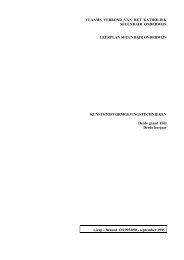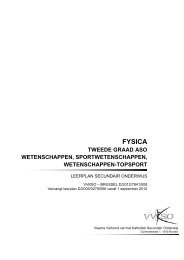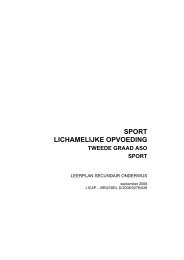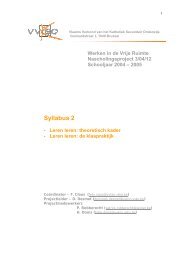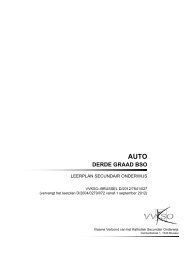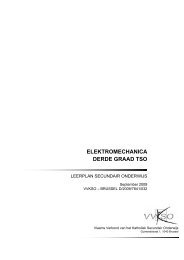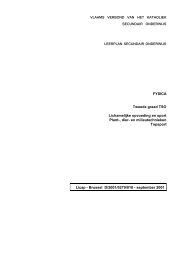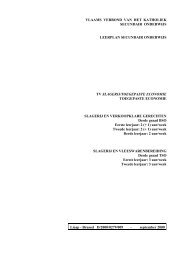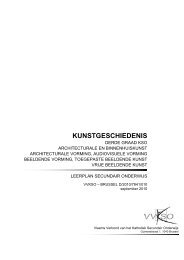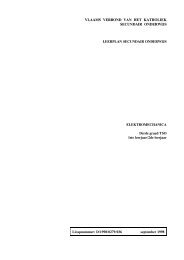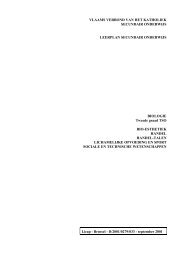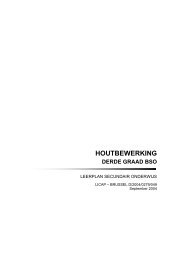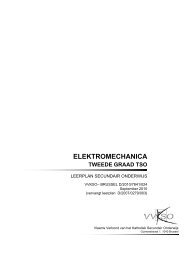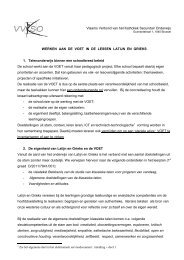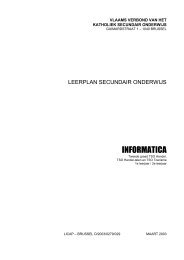raamplan ICT - VVKSO - ICT-coördinatoren
raamplan ICT - VVKSO - ICT-coördinatoren
raamplan ICT - VVKSO - ICT-coördinatoren
You also want an ePaper? Increase the reach of your titles
YUMPU automatically turns print PDFs into web optimized ePapers that Google loves.
VLAAMS VERBOND VAN HET<br />
KATHOLIEK SECUNDAIR ONDERWIJS<br />
RAAMPLAN SECUNDAIR ONDERWIJS<br />
Informatie- en communicatietechnologie<br />
1e graad<br />
1e leerjaar A en/of 2e leerjaar<br />
Licap – Brussel D/2003/0279/027 September 2003
Inleiding<br />
Op 1 september 1991 werd het vak AV Informatica verplicht ingevoerd in de meeste studierichtingen van de 2e<br />
graad ASO, KSO en TSO. Op dat ogenblik bleek dit de meest geschikte benadering om alle leerlingen verplicht<br />
te laten kennismaken met informatica. Bijna 10 jaar later bleek de situatie echter – zoals overigens van<br />
meet af aan verwacht werd – in aanzienlijke mate geëvolueerd te zijn. Er heerste een vrij algemene consensus<br />
dat alle leerlingen de basisvaardigheden <strong>ICT</strong> (Informatie- en communicatietechnologie) op veel jongere leeftijd<br />
horen te verwerven.<br />
Daarom werd een <strong>raamplan</strong> uitgeschreven dat vanaf 1 september 2001 het kader bood om de basisvaardigheden<br />
<strong>ICT</strong> aan alle leerlingen van de eerste graad aan te bieden op basis van ongeveer 25 wekelijkse lestijden in<br />
de 1e graad van de A-stroom, bij voorkeur in het eerste leerjaar. Bovendien wordt vanaf 1 september 2003 in de<br />
tweede graad ASO-KSO-TSO een vernieuwd leerplan voor het vak Informatica progressief ingevoerd, dat rekening<br />
houdt met de vaardigheden die de leerlingen reeds in de eerste graad verworven hebben.<br />
In dit <strong>raamplan</strong> worden eerst de achtergronden van deze beslissing toegelicht. Voorts vindt u hier een overzicht<br />
van de verschillende scenario’s die de scholen kunnen toepassen bij de invoering van <strong>ICT</strong> in de eerste graad.<br />
Opzet en modaliteiten van het Vlaams <strong>ICT</strong>-attest (VIA) worden toegelicht. De opsomming van doelstellingen en<br />
leerinhouden van <strong>ICT</strong> in de eerste graad is uitvoerig voorzien van pedagogisch-didactische wenken. Tenslotte<br />
wordt ook aan de evaluatie en aan de minimale materiële vereisten aandacht besteed.<br />
Informatie- en communicatietechnologie 3 1e graad (1A en/of 2e leerjaar)
Inhoud<br />
Inleiding ....................................................................... 3<br />
Inhoud ......................................................................... 5<br />
1 Achtergronden van de invoering van <strong>ICT</strong> in de eerste graad .......................... 7<br />
1.1 Eerste kennismaking nodig op jongere leeftijd ......................................... 7<br />
1.2 Basisvaardigheden <strong>ICT</strong> verwerven binnen of buiten het onderwijs ........................... 7<br />
1.3 Basisvaardigheden <strong>ICT</strong> verwerven in het lager of het secundair onderwijs ..................... 7<br />
2 Mogelijke scenario’s voor de invoering van <strong>ICT</strong> in de eerste graad ..................... 8<br />
2.1 Als afzonderlijk vak ........................................................... 8<br />
2.2 Binnen TV Technologische opvoeding .............................................. 8<br />
2.3 Geïntegreerd in diverse vakken ................................................... 8<br />
2.4 Onder de vorm van remediëring ................................................... 9<br />
3 Het Vlaams <strong>ICT</strong>-attest (VIA) .................................................... 9<br />
4 Algemene doelstellingen van het <strong>raamplan</strong> ...................................... 10<br />
5 Raamplandoelstellingen, leerinhouden, pedagogisch-didactische wenken .............. 10<br />
5.1 Structuur van het <strong>raamplan</strong> ..................................................... 10<br />
5.2 Volgorde van de onderdelen van het <strong>raamplan</strong> ........................................ 10<br />
5.3 Aantal lestijden ............................................................. 11<br />
5.4 Heterogene voorkennis, differentiatie .............................................. 11<br />
5.5 Klemtoon op utilitaire vaardigheden ............................................... 12<br />
5.6 Samenwerking met de andere vakken ............................................. 12<br />
6 Kennismaking met de computerconfiguratie ...................................... 13<br />
6.1 Gegevensverwerking .......................................................... 13<br />
6.2 Verwerking door de computer ................................................... 13<br />
6.3 Opslag door een computer ..................................................... 14<br />
6.4 Invoer en uitvoer door een computer ............................................... 14<br />
6.5 Communicatie en netwerken .................................................... 15<br />
6.6 Een computersysteem gebruiken ................................................ 15<br />
7 Sleutelattitudes bij het werken met software ..................................... 16<br />
8 Elementaire vaardigheden bij het werken met software ............................. 17<br />
8.1 Omgaan met het toetsenbord ................................................... 17<br />
8.2 Omgaan met een grafische gebruikersinterface ....................................... 18<br />
9 Het besturingssysteem ....................................................... 19<br />
9.1 Organisatie van de harde schijf .................................................. 19<br />
9.2 Omgaan met programma’s ..................................................... 20<br />
9.3 Omgaan met gegevensbestanden ................................................ 20<br />
10 Tekstverwerking ........................................................... 21<br />
10.1 Invoer van tekst ............................................................. 21<br />
10.2 Opmaak van tekst en figuren .................................................... 22<br />
10.3 Afdrukken van tekst .......................................................... 22<br />
11 Het Internet ............................................................... 23<br />
11.1 Het Internet ................................................................ 23<br />
11.2 Surfen op het Internet ......................................................... 23<br />
11.3 E-mail .................................................................... 24<br />
12 Ergonomie ................................................................ 24<br />
13 Evaluatie ................................................................. 25<br />
14 Minimale materiële vereisten ................................................. 25<br />
14.1 Programmatuur ............................................................. 25<br />
14.2 Apparatuur ................................................................ 26<br />
14.3 Overige ................................................................... 26<br />
15 Vragen, reacties en commentaar .............................................. 26<br />
Informatie- en communicatietechnologie 5 1e graad (1A en/of 2e leerjaar)
BIJLAGE: Vlaams <strong>ICT</strong>-attest (VIA) – Vereiste kennis, vaardigheden en attitudes ............... 27<br />
1 Computer en randapparatuur ................................................. 27<br />
1.1 Computersysteem ........................................................... 27<br />
1.2 Processor en werkgeheugen .................................................... 27<br />
1.3 Gegevensdragers ............................................................ 27<br />
1.4 Randapparatuur ............................................................. 28<br />
1.5 Netwerken ................................................................. 28<br />
2 Besturingssysteem .......................................................... 28<br />
2.1 Besturingssysteem .......................................................... 28<br />
2.2 Opstarten en afsluiten van de computer ............................................ 29<br />
2.3 Organisatie en gebruik van een schijf(volume) ........................................ 29<br />
2.4 Programma’s en bestanden .................................................... 29<br />
3 Tekstverwerking ........................................................... 30<br />
4 Rekenblad ................................................................ 31<br />
5 Gegevensbeheer ........................................................... 32<br />
6 Presentaties ............................................................... 33<br />
7 Internet .................................................................. 33<br />
8 Algemene vaardigheden en attitudes ........................................... 34<br />
8.1 Gebruik van toetsenbord en muis ................................................. 34<br />
8.2 Gebruikersinterface .......................................................... 35<br />
8.3 Sleutelvaardigheden en -attitudes ................................................ 35<br />
8.4 Ergonomie ................................................................. 36<br />
8.5 <strong>ICT</strong> en maatschappij .......................................................... 36<br />
Informatie- en communicatietechnologie 6 1e graad (1A en/of 2e leerjaar)
1 Achtergronden van de invoering van <strong>ICT</strong> in de eerste graad<br />
1.1 Eerste kennismaking nodig op jongere leeftijd<br />
Sedert 1 september 1991 is Informatica een verplicht vak in de meeste studierichtingen van de tweede graad.<br />
Tien jaar later drong zich echter om verschillende redenen de noodzaak op om de leerlingen niet langer pas in<br />
de tweede graad van het secundair onderwijs, maar op jongere leeftijd in staat te stellen de basisvaardigheden<br />
van <strong>ICT</strong> te verwerven:<br />
• Leerlingen moeten <strong>ICT</strong> zo snel mogelijk in de diverse vakken van het curriculum integreren, dit wil zeggen<br />
vanaf de eerste graad. Maar om <strong>ICT</strong> te integreren binnen andere vakken, moeten de leerlingen eerst enkele<br />
basisvaardigheden <strong>ICT</strong> verwerven.<br />
• Meer en meer leerlingen beschikken thuis over een pc, wat tot gevolg heeft dat er bij het begin van de tweede<br />
graad voor het vak Informatica een zeer heterogene beginsituatie bestaat.<br />
• De explosieve verspreiding van het Internet en zijn toepassingen maakt het noodzakelijk dat de leerlingen<br />
veel vroeger met de actuele mogelijkheden van <strong>ICT</strong> geconfronteerd worden.<br />
• Via het pc/kd-project van de Vlaamse regering worden sedert 1 september 1998 een aanzienlijk aantal pc’s<br />
geïntroduceerd in de lagere scholen. Meer en meer leerlingen verwerven reeds in het lager onderwijs enige<br />
basisvaardigheden inzake <strong>ICT</strong>.<br />
1.2 Basisvaardigheden <strong>ICT</strong> verwerven binnen of buiten het onderwijs<br />
Steeds meer leerlingen hebben thuis toegang tot een pc. Moeten basisvaardigheden <strong>ICT</strong> dan nog wel in het<br />
onderwijs aangeleerd worden Het antwoord hierop is ondubbelzinnig ja.<br />
Anno 2000 had 42 % van de Belgen thuis toegang tot een pc (gegevens van NIS, Europese Commissie en<br />
INRA). Voorts beschikte 36,4% van de Belgische gezinnen met een telefoonaansluiting in 2001 ook over een<br />
Internetaansluiting (Europese Commissie) en telde België in december 2002 reeds 1 438 379 privé-Internetaansluitingen<br />
(NIS). Alhoewel deze getallen niet steeds gelijklopend zijn, blijkt toch zeer duidelijk dat nog altijd<br />
een meerderheid van de Vlaamse gezinnen thuis niet over een pc beschikt. Bovendien blijkt de aanwezigheid<br />
van een pc sterk te correleren met de inkomensklasse: volgens vroegere enquêtes van het NIS is het aantal<br />
gezinnen in de hoogste inkomensgroep dat over een pc beschikt, vijf maal groter dan het aantal gezinnen in de<br />
laagste inkomensgroep dat over een pc beschikt.<br />
Met dergelijke cijfers is de veelbesproken duale maatschappij bijna een feit. Er kan dus geen twijfel over bestaan<br />
dat de katholieke school hier haar maatschappelijke verantwoordelijkheid moet opnemen. Leerlingen die<br />
geen basisvaardigheden <strong>ICT</strong> verworven hebben, dragen in onze hedendaagse maatschappij een formidabele<br />
handicap. De school moet tot het uiterste gaan om alle leerlingen maximaal te initiëren in de kennis, de vaardigheden<br />
en de attitudes die zij nodig hebben in de kennismaatschappij.<br />
1.3 Basisvaardigheden <strong>ICT</strong> verwerven in het lager of het secundair onderwijs<br />
Het verwerven van basisvaardigheden <strong>ICT</strong> wordt vaak vergeleken met leren lezen en leren schrijven. Horen deze<br />
basisvaardigheden niet thuis in het lager onderwijs Ook hier is het antwoord op termijn ondubbelzinnig ja.<br />
Voorlopig is de situatie in het lager onderwijs echter te heterogeen om er in het secundair onderwijs systematisch<br />
en structureel op voort te bouwen. Het VVKBaO (Vlaams Verbond van het Katholiek Basisonderwijs)<br />
heeft een leerlijn ontwikkeld die basisscholen helpt om op systematische wijze bij leerlingen aan bepaalde <strong>ICT</strong>kennis<br />
en -vaardigheden te werken. Deze leerlijn vormt een ordeningsmodel van doelstellingen. Het is geen<br />
leerplan en is derhalve niet bindend. De leerlingen worden er niet over geëvalueerd. De doelstellingen worden<br />
niet nagestreefd in afzonderlijke lessen over de computer, maar wel verwerkt in allerlei activiteiten voor diverse<br />
vakken.<br />
Het <strong>VVKSO</strong> gaat er dan ook van uit dat na een overgangsfase de basisvaardigheden <strong>ICT</strong> in het basisonderwijs<br />
en niet meer in het secundair onderwijs aangeleerd moeten worden. Ondertussen kunnen de secundaire scho-<br />
Informatie- en communicatietechnologie 7 1e graad (1A en/of 2e leerjaar)
len zeer zinvolle initiatieven nemen in samenwerking met de basisscholen van hun regio, bijvoorbeeld door de<br />
leerkrachten van het basisonderwijs <strong>ICT</strong>-initiatie aan te bieden of door afspraken te maken inzake het onderhoud<br />
en het beheer van de <strong>ICT</strong>-infrastructuur.<br />
2 Mogelijke scenario’s voor de invoering van <strong>ICT</strong> in de eerste graad<br />
Omwille van de grote verscheidenheid tussen de scholen, laat het <strong>VVKSO</strong> de scholen vrij kiezen tussen enkele<br />
scenario’s:<br />
• de basisvaardigheden <strong>ICT</strong> worden aangeboden als een afzonderlijk vak van één wekelijkse lestijd in het<br />
keuzegedeelte;<br />
• de basisvaardigheden <strong>ICT</strong> worden ondergebracht in het vak TV Technologische opvoeding dat daartoe wordt<br />
uitgebreid met één wekelijkse lestijd;<br />
• de basisvaardigheden <strong>ICT</strong> worden geïntegreerd aangeboden binnen diverse bestaande vakken;<br />
• de leerlingen met <strong>ICT</strong>-tekorten worden geremedieerd op dezelfde wijze als ze geremedieerd worden voor<br />
tekorten voor andere vakken;<br />
• ...<br />
Geen enkel van de genoemde scenario’s wordt opgelegd. De school kan eventueel zelf nog een ander scenario<br />
uitwerken of een combinatie van scenario’s toepassen. Bij haar keuze tussen deze scenario’s laat de school<br />
zich leiden door de inzet, de motivatie en de voorkennis van de betrokken leraren, door de heterogeniteit van de<br />
voorkennis van de leerlingengroep en door de beschikbaarheid van pc-infrastructuur binnen de school.<br />
We lichten hierna elk van deze scenario’s bondig toe.<br />
2.1 Als afzonderlijk vak<br />
De school kan 1 wekelijkse lestijd uit het keuzegedeelte gebruiken om de basisvaardigheden <strong>ICT</strong> aan te bieden.<br />
Als benaming van het vak kan men opteren voor AV Exploratie. De school heeft dan op soepele wijze de<br />
mogelijkheid het vak toe te vertrouwen aan de meest geschikte leerkrachten.<br />
Zolang de voorkennis van de meeste leerlingen inzake <strong>ICT</strong> eerder beperkt is – wat de eerstvolgende jaren nog<br />
vaak het geval zal zijn – geniet dit scenario zonder twijfel de voorkeur.<br />
2.2 Binnen TV Technologische opvoeding<br />
De basisvaardigheden <strong>ICT</strong> (Informatie- en Communicatietechnologie) lijken op basis van de benaming nauw aan<br />
te sluiten bij de leerinhouden van TV Technologische opvoeding (TO). Toch is er een duidelijk onderscheid. TO<br />
focusseert op het technologisch oplossingsproces: leerlingen leren een gegeven probleem systematisch<br />
oplossen in functie van de beschikbare technologie. Het probleemoplossend werken met handen en hersenen,<br />
en het ontdekken van technieken en materialen spelen een grote rol in TO. Bij de basisvaardigheden <strong>ICT</strong><br />
daarentegen is dit aspect veel minder sterk aanwezig; repetitieve werkzaamheden en encyclopedische kennis<br />
van de apparatuur komen er geregeld aan bod.<br />
Bovendien dient men erover te waken dat de leerplandoelstellingen en de eindtermen onverkort gerealiseerd<br />
worden. Dit kan indien men TV Technologische opvoeding uitbreidt met een uur uit het keuzegedeelte. Dit<br />
scenario is dan sterk vergelijkbaar met dit van 2.1 Als afzonderlijk vak .<br />
Informatie- en communicatietechnologie 8 1e graad (1A en/of 2e leerjaar)
2.3 Geïntegreerd in diverse vakken<br />
Als de school de verantwoordelijkheid om basisvaardigheden <strong>ICT</strong> aan te leren toevertrouwt aan leraren van<br />
diverse vakken, ontstaat er vanzelfsprekend een breder draagvlak voor de integratie van <strong>ICT</strong> binnen andere<br />
vakken. Alle betrokken leraren worden er dan immers toe gestimuleerd kennis te maken met <strong>ICT</strong>, en zijn<br />
verplicht zelf <strong>ICT</strong>-vaardigheid te verwerven. Bovendien zijn er geen structurele wijzigingen aan het lessenrooster<br />
nodig.<br />
In dit scenario moet de school werken aan een projectmatige, gecoördineerde aanpak van het <strong>raamplan</strong>, om<br />
een verwaterd en versnipperd aanbod te vermijden, gekenmerkt door grote verschillen in aanpak en terminologie.<br />
Sommige leraars AV zullen dit misschien ervaren als een verlies van tijd ten koste van het eigen vak en er<br />
zo weinig mogelijk aandacht aan besteden, er bewust of onbewust op rekenend dat de inhouden wel in de<br />
andere vakken aan bod zullen komen.<br />
Dit scenario stelt bovendien zeer hoge eisen aan de pc-infrastructuur op school. In principe moeten immers<br />
alle betrokken vakken kunnen gebruik maken van de computerklas. Ook de nascholing van de betrokken<br />
leerkrachten vormt een grote uitdaging; zij moeten immers voldoende vaardigheid en zelfvertrouwen verwerven<br />
om met de leerlingen in de computerklas aan de slag te gaan.<br />
Indien de voorkennis van de meeste leerlingen inzake <strong>ICT</strong> reeds behoorlijk is, dan geniet dit scenario de voorkeur,<br />
eventueel in combinatie met 2.4 Onder de vorm van remediëring (voor de leerlingen die de voorkennis nog<br />
ontberen). Op termijn wordt dit scenario steeds belangrijker, omdat men kan verwachten dat steeds meer<br />
leerlingen de basisvaardigheden geheel of gedeeltelijk verworven hebben vóór hun intrede in het secundair<br />
onderwijs.<br />
2.4 Onder de vorm van remediëring<br />
Leerlingen die bij de aanvang van het secundair onderwijs een achterstand inzake basisvaardigheden <strong>ICT</strong><br />
vertonen, kunnen afzonderlijk en specifiek voor deze tekorten geremedieerd worden, zoals dat ook gebeurt voor<br />
rekenen of taalvaardigheid. Deze benadering biedt vele differentiatiemogelijkheden en kan diverse noden opvangen<br />
in verband met de overgang van BaO naar SO en met de <strong>ICT</strong>-cultuur bij de leerlingen thuis.<br />
Toch kan dit scenario in de huidige context voor de meeste scholen omwille van het aantal te remediëren<br />
leerlingen neerkomen op een verkapte vorm van extra lessen. Enkel scholen in regio’s waar de lagere scholen<br />
een systematische <strong>ICT</strong>-inspanning doen en een relatief homogene instroom leveren, komen voor deze benadering<br />
in aanmerking.<br />
3 Het Vlaams <strong>ICT</strong>-attest (VIA)<br />
Het Vlaams <strong>ICT</strong>-attest (VIA) wordt uitgereikt aan leerlingen die op het einde van de tweede graad (ASO, KSO,<br />
TSO) een basispakket van <strong>ICT</strong>-kennis, -vaardigheden en -attitudes verworven hebben. Dit basispakket is vastgelegd<br />
in 134 doelstellingen en heeft betrekking op de volgende onderwerpen:<br />
• Computer en randapparatuur<br />
• Besturingssysteem<br />
• Tekstverwerking<br />
• Rekenblad<br />
• Gegevensbeheer<br />
• Presentaties<br />
• Internet<br />
• Algemene vaardigheden en attitudes<br />
Informatie- en communicatietechnologie 9 1e graad (1A en/of 2e leerjaar)
Deze VIA-doelstellingen zijn integraal opgesomd in de bijlage (zie blz. 28). De VIA-doelstellingen zijn hoofdzakelijk<br />
utilitair gericht, maar een aantal algemene vaardigheden en attitudes in het laatste hoofdstuk reiken veel<br />
verder dan het strikt utilitaire.<br />
De VIA-doelstellingen worden gespreid over de eerste en de tweede graad. Daartoe zijn ze letterlijk opgenomen<br />
in het <strong>raamplan</strong> Informatie- en Communicatietechnologie (eerste graad) en in de leerplannen voor het vak<br />
Informatica (tweede graad, ASO, KSO, TSO). De VIA-doelstellingen zijn gemerkt met een U-teken in de<br />
tweede kolom (zie blz. 14 en volgende).<br />
Leerlingen die op het einde van het tweede leerjaar van de tweede graad slagen voor het vak Informatica, worden<br />
derhalve geacht ook de VIA-doelstellingen te hebben verworven. Aan deze leerlingen kan derhalve het<br />
Vlaams <strong>ICT</strong>-attest uitgereikt worden.<br />
Aan leerlingen die op het einde van het 2e leerjaar van de 2e<br />
graad ASO, KSO of TSO slagen voor het vak Informatica, wordt<br />
derhalve automatisch het Vlaams <strong>ICT</strong>-attest uitgereikt.<br />
Alle doelstellingen moeten echter in gelijke mate nagestreefd worden: op dit vlak is er in het kader van het<br />
<strong>raamplan</strong> Informatie- en Communicatietechnologie geen onderscheid tussen de VIA-doelstellingen en de<br />
andere doelstellingen.<br />
Het Vlaams <strong>ICT</strong>-attest heeft geen wettelijke betekenis, maar wel een groot moreel gezag, want het wordt in<br />
gelijke vorm en onder gelijke modaliteiten uitgereikt door alle onderwijsverstrekkers van het secundair onderwijs<br />
in Vlaanderen.<br />
4 Algemene doelstellingen van het <strong>raamplan</strong><br />
De leerlingen dienen<br />
• elementaire kennis op te doen van <strong>ICT</strong>-apparatuur, vanuit het oogpunt van het eenvoudige gebruik;<br />
• elementaire vaardigheid te verwerven in het gebruik van toetsenbord en muis;<br />
• elementaire vaardigheid te verwerven in het gebruik van een grafische gebruikersomgeving;<br />
• elementaire tekstverwerkingsvaardigheden te verwerven;<br />
• elementaire vaardigheden te verwerven inzake het gebruik van het Internet, in het bijzonder wat surfen en e-<br />
mailen betreft;<br />
• bewust aandacht op te brengen voor de ergonomische aspecten van het werken met <strong>ICT</strong>.<br />
Het verwerven van deze basisvaardigheden is er uitdrukkelijk op gericht <strong>ICT</strong> vanaf het eerste jaar SO met<br />
succes te integreren in alle vakken.<br />
5 Raamplandoelstellingen, leerinhouden, pedagogisch-didactische wenken<br />
In hoofdstukken 6 tot en met 12 worden de concrete doelstellingen, de leerinhouden en de pedagogisch-didactische<br />
wenken opgesomd. We geven vooraf enkele algemene toelichtingen.<br />
Informatie- en communicatietechnologie 10 1e graad (1A en/of 2e leerjaar)
5.1 Structuur van het <strong>raamplan</strong><br />
De hoofdstukken over tekstverwerking (hoofdstuk 10) en over het Internet (hoofdstuk 11) vormen in feite de kern<br />
van het leerplan. Het is in deze hoofdstukken dat de leerlingen de vaardigheden opdoen die hen in staat zullen<br />
stellen <strong>ICT</strong> te integreren in de andere vakken. Deze twee hoofdstukken vormen als het ware de top van een<br />
piramide waarvan de overige hoofdstukken (computerconfiguratie, besturingssysteem, ...) de fundamenten<br />
vormen. Deze laatste hoofdstukken vervullen dan ook geen andere functie dan steun te bieden aan de hoofdstukken<br />
over tekstverwerking en over het Internet.<br />
5.2 Volgorde van de onderdelen van het <strong>raamplan</strong><br />
De doelstellingen worden in thematische volgorde opgesomd, logisch gegroepeerd per onderwerp. Deze ordening<br />
wekt de indruk dat de doelstellingen ook in deze volgorde in de klas behandeld worden. Dit is zeker niet<br />
juist. De leraar legt zelf in zijn jaarplan de volgorde vast die hem het meest geschikt lijkt voor zijn klasgroep.<br />
De leraar dient er naar te streven de verschillende leerinhouden zo geïntegreerd mogelijk te behandelen. Dit<br />
houdt in dat nauw bij elkaar aansluitende onderwerpen uit verschillende hoofdstukken samen behandeld worden.<br />
Het bewaren van een tekst op een diskette kan bijvoorbeeld een aanleiding zijn om iets te vertellen over<br />
de diskette en het diskettestation, het afdrukken van een tekst kan een aanleiding zijn om iets te vertellen over<br />
de printer. Het heeft in de eerste graad bijvoorbeeld geen zin één of meer volledige lestijden uitsluitend te<br />
wijden aan een theoretische bespreking van de computerconfiguratie.<br />
5.3 Aantal lestijden<br />
Bij elk hoofdstuk geven we een raming van het vereiste aantal lestijden.<br />
Onderdeel van het <strong>raamplan</strong><br />
Aantal lestijden<br />
Kennismaking met de computerconfiguratie 5<br />
Sleutelattitudes bij het werken met software<br />
Elementaire vaardigheden bij het werken met software<br />
Doorlopend<br />
Doorlopend<br />
Het besturingssysteem 6<br />
Tekstverwerking 8<br />
Het Internet 6<br />
Ergonomie<br />
Doorlopend<br />
Totaal 25<br />
Deze raming is indicatief: de leraar is niet verplicht zich hier strikt aan te houden. Bovendien is de leraar, zoals<br />
reeds in punt 5.2 beklemtoond werd, niet verplicht alle doelstellingen van één hoofdstuk chronologisch na<br />
elkaar te behandelen. Indien bijvoorbeeld met een bepaald onderdeel vier lestijden geassocieerd worden, dan<br />
betekent dit dat, gespreid over het volledige schooljaar, in totaal ongeveer 4 lestijden aan dit onderdeel besteed<br />
worden, terwijl het best mogelijk is dat de leraar in de praktijk nooit langer dan een kwartier aan één stuk met<br />
het onderwerp bezig is geweest.<br />
Bij sommige hoofdstukken wordt de geraamde tijd omschreven met de term “Doorlopend”. Dit betekent dat de<br />
doelstellingen en de leerinhouden in elke les doorlopend aan bod (kunnen) komen. Deze doelstellingen en<br />
leerinhouden dienen derhalve geïntegreerd in alle hoofdstukken aan bod te komen.<br />
Informatie- en communicatietechnologie 11 1e graad (1A en/of 2e leerjaar)
5.4 Heterogene voorkennis, differentiatie<br />
Ongetwijfeld zal de klasgroep in de eerste graad qua <strong>ICT</strong>-voorkennis vaak zeer heterogeen samengesteld zijn.<br />
Nogal wat leerlingen zullen in meerdere of in mindere mate ervaring hebben in het omgaan met <strong>ICT</strong>, bijvoorbeeld<br />
tijdens de lessen op de lagere school of via een pc thuis. Sommige leerlingen kunnen wellicht tienvingerblind<br />
typen, terwijl anderen met moeite sommige toetsen op het toetsenbord vinden. Het is belangrijk dat de<br />
leraar zich zeer goed bewust is van deze situatie en er actief op inspeelt.<br />
Vooreerst moet tijdens de lessen voldoende differentiatie ingebouwd worden, zodat alle leerlingen op hun kennis<br />
en hun kunde aangesproken worden. De leraar kan hierbij onder meer gebruik maken van de facultatieve<br />
doelstellingen en leerinhouden van het <strong>raamplan</strong>. Facultatieve doelstellingen en leerinhouden zijn steeds<br />
cursief geschreven.<br />
Voorts moet de leraar zich er voldoende van vergewissen of de leerlingen ook effectief de vaardigheden bezitten<br />
die ze beweren verworven hebben. Vooral bij leerlingen die zich op eigen houtje deze vaardigheden eigen<br />
gemaakt hebben, bestaat het risico dat dit onvolledig of onvoldoende grondig gebeurd is. In dat opzicht kan de<br />
opsomming van doelstellingen en leerinhouden ook gezien worden als een soort inventaris of checklist om na<br />
te gaan welke vaardigheden precies verworven zijn. Dit geldt in het bijzonder voor hoofdstukken zoals hoofdstuk<br />
8 (Elementaire vaardigheden bij het werken met software), waarvan sommige vaardigheden zeer voor de<br />
hand liggen.<br />
Tenslotte moet de leraar er op toezien dat álle leerlingen voldoende actief bij de les betrokken worden, ook de<br />
leerlingen die minder gemotiveerd lijken voor <strong>ICT</strong> of die enige <strong>ICT</strong>-achterstand ten opzichte van hun medeleerlingen<br />
hebben. De leraar dient hen aan te moedigen hun drempelvrees te overwinnen en actief mee te werken.<br />
Bovendien kan het beeld vertroebeld worden door leerlingen met veel computerervaring die enigszins opschepperig<br />
hun eigen vaardigheden vingervlug ten toon spreiden. Vooreerst is de kans groot dat de vaardigheden die<br />
deze leerlingen bezitten, niet de vaardigheden zijn die in het <strong>raamplan</strong> nagestreefd worden: wellicht munten<br />
deze leerlingen eerder uit in chatten, surfen en computerspelletjes, dan in de sleutelvaardigheden en -attitudes<br />
van hoofdstuk 7. Bovendien kan hun gedrag remmend werken op leerlingen die (nog) niet zo <strong>ICT</strong>-vaardig zijn,<br />
waardoor steeds dezelfde leerlingen de oefeningen oplossen en steeds dezelfde leerlingen hierop toekijken.<br />
Vanzelfsprekend moet de leraar dergelijke situaties tot elke prijs vermijden.<br />
5.5 Klemtoon op utilitaire vaardigheden<br />
Bij de meeste doelstellingen ligt de klemtoon op het utilitaire aspect: het kunnen is primordiaal. De leerling<br />
moet op deze basisvaardigheden immers kunnen voortbouwen bij het integreren van <strong>ICT</strong> in de andere vakken.<br />
Dit geldt vanzelfsprekend in verband met het leren omgaan met software (gebruikersinterface, tekstverwerker,<br />
browser, e-mailpakket). Dit geldt echter ook voor de computerconfiguratie: in geen geval is het de bedoeling<br />
uitgebreide theoretische of encyclopedische kennis op te doen van een computersysteem en zijn componenten.<br />
De leerling van de eerste graad moet deze componenten uitsluitend leren kennen vanuit een utilitair,<br />
functioneel aspect: waarvoor dienen deze apparaten, wat kan ik ermee doen, in welke omstandigheden heb ik<br />
ze nodig<br />
Bij de pedagogisch-didactische wenken wordt daarom vaak vermeld dat op bepaalde elementen niet ingegaan<br />
mag worden, om te vermijden dat de leraar te diep zou ingaan op theoretische of technische aspecten.<br />
5.6 Samenwerking met de andere vakken<br />
Veel onderdelen van het <strong>raamplan</strong> lenen zich uitstekend tot samenwerking met de collega’s van andere vakken,<br />
in het bijzonder de hoofdstukken over tekstverwerking, surfen op het web en e-mail. Het wordt zeer sterk<br />
aanbevolen zo snel mogelijk dergelijke samenwerking effectief toe te passen en er zorg voor te dragen dat de<br />
collega’s van de andere vakken op de hoogte zijn van de belangrijkste doelstellingen en leerinhouden van het<br />
<strong>raamplan</strong> <strong>ICT</strong> in de eerste graad. Deze samenwerking kan zich uitstrekken tot alle collega’s van de eerste<br />
graad.<br />
Informatie- en communicatietechnologie 12 1e graad (1A en/of 2e leerjaar)
Ook een aantal vakoverschrijdende eindtermen Leren leren kunnen aan bod komen, onder meer begrijpend<br />
lezen, informatiebronnen hanteren, zelfredzaamheid. Het is belangrijk dan de link te kunnen leggen met de<br />
momenten waarop deze in andere vakken aan bod komen.<br />
Informatie- en communicatietechnologie 13 1e graad (1A en/of 2e leerjaar)
DOELSTELLINGEN VIA INHOUDEN PEDAGOGISCH-DIDACTISCHE WENKEN<br />
6 Kennismaking met de computerconfiguratie Geraamde tijd: 5 lestijden<br />
De kennismaking met de computerconfiguratie heeft uitsluitend tot doel de leerlingen vertrouwd te maken met de namen en de functies van de belangrijkste componenten.<br />
De computerconfiguratie moet dus beschouwd worden vanuit het standpunt van de gebruiker. Het is niet de bedoeling encyclopedische kennis op te bouwen<br />
of in te gaan op technische details. Theoretische lessen moeten zoveel mogelijk vermeden worden; het is wenselijk dat de leerlingen zo snel mogelijk achter de<br />
computer plaatsnemen. Bij voorkeur worden de leerinhouden van dit hoofdstuk op samenhangende wijze verweven met de leerinhouden van de andere hoofdstukken. De<br />
printer en de diskette kunnen bijvoorbeeld aan bod komen op het ogenblik dat de leerlingen een tekst afdrukken of op diskette bewaren.<br />
6.1 Gegevensverwerking<br />
6.1.1 De hoofdfuncties van een gegevensverwerkend proces<br />
kennen en toelichten en in een schema voorstellen.<br />
6.1.2 De belangrijkste onderdelen van een computersysteem<br />
aanwijzen, benoemen en in verband brengen<br />
met de hoofdfuncties van het gegevensverwerkend<br />
proces.<br />
6.2 Verwerking door de computer<br />
6.2.1 De rol van de processor in algemene bewoordingen<br />
toelichten.<br />
6.2.2 De rol van het werkgeheugen (intern geheugen) en de<br />
belangrijkste kenmerken ervan toelichten.<br />
6.2.3 Zich permanent bewust zijn van de gevaren verbonden<br />
aan de vluchtigheid van het werkgeheugen.<br />
U Invoer, verwerking, opslag, uitvoer. De hoofdfuncties uitsluitend toelichten met concrete<br />
voorbeelden bij een computer.<br />
U<br />
Systeemeenheid en belangrijkste<br />
randapparaten.<br />
Onder meer:<br />
• invoer: toetsenbord, muis;<br />
• verwerking: systeemeenheid;<br />
• opslag: harde schijf, diskettestation, cd-speler, dvdspeler;<br />
• uitvoer: printer.<br />
Enkel omschrijven voor welke functie elk onderdeel gebruikt<br />
wordt, niet ingaan op de werking ervan.<br />
Engels jargon vermijden. Correcte Nederlandse terminologie<br />
nastreven. Rekening houden met de voorkennis<br />
van sommige leerlingen.<br />
U Centrale verwerkingseenheid. Enkel de functie toelichten, niet ingaan op de technische<br />
realisatie, de interne busarchitectuur e.d.<br />
U Capaciteit, vluchtigheid. Enkel de functie (tijdelijke opslag van programma’s en<br />
gegevens) toelichten, niet ingaan op technische details.<br />
Wat betekenen capaciteit en vluchtigheid voor de gebruiker:<br />
wat zijn de gevolgen van een stroomuitval, ...<br />
Aan de vorming van deze attitude moet zeer veel belang<br />
gehecht worden.<br />
Informatie- en communicatietechnologie 14 1e graad (1A en/of 2e leerjaar)
DOELSTELLINGEN VIA INHOUDEN PEDAGOGISCH-DIDACTISCHE WENKEN<br />
6.2.4 De eenheden waarmee de capaciteit van een geheugen<br />
uitgedrukt wordt, kennen en kunnen gebruiken.<br />
Het verband aangeven tussen de capaciteit van een<br />
geheugen en de omvang van bestanden.<br />
6.3 Opslag door een computer<br />
6.3.1 Inzien waarom programma’s en gegevens permanent<br />
opgeslagen worden.<br />
6.3.2 De belangrijkste media voor de permanente opslag<br />
van gegevens kennen en gebruiken.<br />
6.3.3 De kenmerken van enkele belangrijke soorten gegevensdragers<br />
onderling vergelijken.<br />
6.3.4 Zorg dragen voor de gegevensdragers. De risico’s kennen<br />
waaraan deze bloot staan.<br />
6.4 Invoer en uitvoer door een computer<br />
6.4.1 Het begrip randapparatuur toelichten. Van de belangrijkste<br />
randapparaten de functie en het gebruik kennen.<br />
6.4.2 De verbindingskabels tussen de systeemeenheid en<br />
sommige randapparaten aanwijzen. Losgekomen verbindingen<br />
tussen randapparaten en de systeemeenheid<br />
opnieuw aansluiten.<br />
U Byte, kbyte, Mbyte, Gbyte, Tbyte... Ervaringsgericht werken, benaderen vanuit functioneel<br />
opzicht. Bijvoorbeeld: hoeveel bytes zijn nodig om een<br />
document van één pagina te bewaren. Geen ASCII-codes,<br />
geen berekeningen met binaire of hexadecimale codestelsels.<br />
Verband leggen met het werkgeheugen.<br />
U Harde schijf, diskette, cd, dvd. Niet op encyclopedische wijze benaderen, maar op<br />
functionele wijze: welke gegevensdrager wordt waarvoor<br />
gebruikt<br />
U Capaciteit, overschrijfbaarheid. Benaderen vanuit functioneel opzicht: welke gegevensdrager<br />
is het meest geschikt voor welke doeleinden<br />
U<br />
U<br />
U<br />
Krassen, stof, warmte, vochtigheid,<br />
mechanische druk, nabijheid van<br />
magnetische velden.<br />
Toetsenbord, muis, beeldscherm, diskettestation,<br />
harde schijf, cd-eenheid,<br />
dvd-eenheid, printer, ...<br />
Verbindingen tussen systeemcomponenten.<br />
Attitude van zorgzaamheid nastreven.<br />
Beperken tot terminologie, niet ingaan op de technische<br />
werking van de apparaten. Naar gelang van de studierichting<br />
en de aanwezige apparatuur kan men ingaan op<br />
andere randapparaten, bijvoorbeeld multimediacomponenten,<br />
scanner of plotter.<br />
Het computersysteem demystificeren. Niet ingaan op<br />
technische aspecten zoals het aantal pinnen of het onderscheid<br />
tussen parallel en serieel. De kabels traceren<br />
tot aan het contactpunt op de systeemeenheid. Het verschil<br />
met kabels voor stroomtoevoer beklemtonen.<br />
Ervaringsgericht werken. Beseffen dat niet noodzakelijk<br />
voor elk probleem hulp moet worden ingeroepen.<br />
Zelf kleine problemen leren oplossen (eventueel onder<br />
begeleiding van de leraar).<br />
Informatie- en communicatietechnologie 15 1e graad (1A en/of 2e leerjaar)
DOELSTELLINGEN VIA INHOUDEN PEDAGOGISCH-DIDACTISCHE WENKEN<br />
6.4.3 Enkele verbindingen tussen randapparaten en de systeemeenheid<br />
loskoppelen en terug insteken.<br />
6.4.4 Het beeldscherm afstellen voor optimaal gebruik. Bijvoorbeeld instellen van kantelhoek,<br />
helderheid, contrast.<br />
6.4.5 De printer bedienen, eenvoudige problemen detecteren<br />
en oplossen.<br />
U<br />
Eenvoudige problemen zoals geen<br />
papier aanwezig, niet on line, inktpatroon<br />
of toner leeg...<br />
De aandacht vestigen op het belang van een goede connectie<br />
en op de kwetsbaarheid van de pinnen. Geen ‘trial<br />
and error’: stekker en ingang goed bekijken vooraleer te<br />
proberen (eventueel onder begeleiding van de leraar).<br />
De zelfredzaamheid van de leerling bevorderen. Vermijden<br />
dat leerlingen onder ongunstige ergonomische omstandigheden<br />
werken.<br />
De zelfredzaamheid van de leerling bevorderen. Leren<br />
wachten op een afdruk. Geen 10 printopdrachten geven<br />
als de printer niet of niet snel genoeg reageert. Leren<br />
problemen detecteren en oplossen (eventueel onder begeleiding<br />
van de leraar).<br />
6.5 Communicatie en netwerken<br />
6.5.1 Weten dat pc’s met elkaar in een netwerk verbonden<br />
kunnen zijn.<br />
6.5.2 In algemene bewoordingen omschrijven hoe de pc<br />
fysisch op het Internet aangesloten is.<br />
6.6 Een computersysteem gebruiken<br />
6.6.1 De computer correct starten en afsluiten. Als gebruiker<br />
correct aanmelden en afmelden.<br />
6.6.2 Zeer eenvoudige probleemsituaties bij het starten of<br />
het afsluiten herkennen en de gepaste acties ondernemen<br />
om het probleem op te lossen.<br />
6.6.3 Zeer eenvoudige noodoplossingen toepassen, indien<br />
een programma vastloopt.<br />
6.6.4 Een attitude van zorgzaamheid ontwikkelen voor computer<br />
en randapparatuur.<br />
U Netwerken. Lokaal netwerk, het Internet. Beperken tot terminologie.<br />
Niet ingaan op historische, technische of commerciele<br />
aspecten.<br />
U<br />
U<br />
U<br />
Bijvoorbeeld via het telefoonnet of via<br />
kabeldistributie.<br />
Bijvoorbeeld scherm niet ingeschakeld,<br />
diskette in diskettestation, cd in<br />
cd-eenheid.<br />
Bijvoorbeeld Ctrl-Alt-Del, reset,<br />
uit/aanschakelen.<br />
Niet ingaan op technische aspecten zoals PSTN, ISDN,<br />
ADSL, ...<br />
De aandacht vestigen op de gevolgen van het aan- en<br />
afmelden en op het gevaar voor beschadiging van bestanden<br />
als gevolg van foutief afsluiten.<br />
De zelfredzaamheid van de leerling bevorderen. De leerling<br />
dient systematisch te werk te gaan: symptomen<br />
herkennen, mogelijke oorzaken vaststellen en eventuele<br />
remedies toepassen.<br />
De zelfredzaamheid van de leerling bevorderen. De gradatie<br />
van de genoemde ingrepen beklemtonen.<br />
U Zorgzaamheid. Aandacht vragen voor kwetsbare onderdelen: voeding,<br />
lade van cd-speler, pinnetjes van stekkers, netwerkkabels,<br />
...<br />
Informatie- en communicatietechnologie 16 1e graad (1A en/of 2e leerjaar)
DOELSTELLINGEN VIA INHOUDEN PEDAGOGISCH-DIDACTISCHE WENKEN<br />
6.6.5 Computersystemen vergelijken op basis van de belangrijkste<br />
kwalitatieve kenmerken.<br />
Processortype, klokfrequentie, capaciteit<br />
van het werkgeheugen, capaciteit<br />
van de harde schijf.<br />
De klemtoon ligt op het kunnen vergelijken, niet op de<br />
technische details. Snobisme aan de kaak stellen.<br />
7 Sleutelattitudes bij het werken met software Geraamde tijd: doorlopend<br />
Sleutelattitudes spelen een centrale rol bij het gebruik van software, omdat ze de leerling van pas komen bij het werken met om het even welk softwarepakket, onder<br />
meer grafische gebruikersinterface (8.2), besturingssysteem (9), tekstverwerking (10), browser (11.2) en e-mail (11.3). Dit houdt in dat deze attitudes geïntegreerd<br />
aangeboden moeten worden: ze moeten aan bod komen bij het werken met elk softwarepakket. Het heeft geen zin afzonderlijke lessen te wijden aan de<br />
behandeling van “de” sleutelattitudes.<br />
7.1 De meldingen en aanduidingen op het scherm lezen,<br />
beoordelen en desgevallend opvolgen.<br />
7.2 Spontaan gebruik maken van de beschikbare hulpmiddelen.<br />
7.3 Een preventieve houding ontwikkelen ten aanzien van<br />
het verlies van gegevens. Alert zijn voor het geregeld<br />
veilig opslaan van bestanden.<br />
7.4 Weten hoe virussen een computersysteem kunnen<br />
binnendringen en welk effect ze dan kunnen hebben.<br />
7.5 De gevolgen kennen van het binnendringen van virussen<br />
in een computersysteem, een preventieve houding<br />
ontwikkelen ten aanzien van de verspreiding van<br />
virussen en weten hoe gepast te reageren bij de confrontatie<br />
met een virus.<br />
U<br />
U<br />
U<br />
Statusbalk. Dialoogvenster. Berichten.<br />
Foutmeldingen.<br />
Bijvoorbeeld ingebouwde helpfunctie,<br />
handleiding.<br />
Back-up.<br />
Automatisch bewaren van bestanden.<br />
Besmetting via diskettes, via het Internet<br />
(vooral e-mailbijlagen).<br />
Leren selecteren wat belangrijke informatie is, met het<br />
oog op zelfredzaamheid. Extra aandacht opbrengen voor<br />
waarschuwingen van het systeem, bijvoorbeeld bij het<br />
verwijderen of overschrijven van bestanden.<br />
Zowel contextgevoelige help als algemene helpfuncties.<br />
De klemtoon ligt op ‘spontaan’. De zelfredzaamheid van<br />
de leerling bevorderen. Vermijden dat leerlingen oeverloos<br />
blijven zoeken.<br />
Spontaan veiligheidskopieën maken. Gegevens kunnen<br />
verloren gaan om verschillende redenen: de harde schijf<br />
is gecrasht, een bestand is per vergissing verwijderd of<br />
overschreven, een virus is binnengedrongen, ...<br />
Wijzen op de risico’s verbonden aan bestanden waarvan<br />
men de herkomst niet of onvoldoende kent.<br />
U Virussen. Onder meer verdachte bestanden en e-mails van verdachte<br />
of onbekende herkomst weren.<br />
Onder meer de werking van het programma stopzetten<br />
en de leraar verwittigen. Het verwijderen van virussen<br />
kan waarschijnlijk beter door de leraar zelf gedaan<br />
worden.<br />
Informatie- en communicatietechnologie 17 1e graad (1A en/of 2e leerjaar)
DOELSTELLINGEN VIA INHOUDEN PEDAGOGISCH-DIDACTISCHE WENKEN<br />
7.6 Een correcte houding ontwikkelen ten aanzien van de<br />
auteursrechtelijke aspecten van software en van digitaal<br />
tekst-, beeld- en geluidsmateriaal.<br />
U<br />
Auteursrechtelijke aspecten, onder<br />
meer op het Internet.<br />
Legaal softwaregebruik. Het onrechtmatig kopiëren van<br />
computerprogramma’s, beelden, muziekbestanden, films<br />
e.d. ontraden en ontmoedigen. Aandacht voor bronvermelding<br />
en toestemming van de auteur. Klemtoon ligt op<br />
attitudevorming.<br />
8 Elementaire vaardigheden bij het werken met software Geraamde tijd: doorlopend<br />
De leerlingen dienen elementaire vaardigheid te verwerven in het gebruik van toetsenbord, muis en gebruikersinterface. Deze vaardigheid moet groeien tijdens het<br />
werken met software. Het gebruik van toetsenbord en muis wordt dan ook geïntegreerd aangeboden bij het werken met software. Het heeft geen zin dat “het<br />
toetsenbord” of “de muis” uitdrukkelijk als “lesonderwerp” behandeld worden. Het is evenmin de bedoeling dat de leerlingen (behalve deze van de basisoptie Handel)<br />
tienvingerblind leren typen. Er bestaan computerprogrammaatjes die de leerling helpen bij het verkennen van het toetsenbord en de gebruikersinterface; het gebruik<br />
van dergelijke programmaatjes kan bijdragen tot de interesse en de motivatie van de leerlingen.<br />
8.1 Omgaan met het toetsenbord<br />
8.1.1 Het toetsenbord met aanvaardbare vlotheid gebruiken. U Toetsenbord. Indien sommige leerlingen reeds tienvingerblind typen,<br />
moet er op toegezien worden dat ze deze vaardigheid<br />
permanent toepassen.<br />
8.1.2 De navigatietoetsen en veel gebruikte speciale toetsen<br />
met een aanvaardbare vlotheid gebruiken.<br />
8.1.3 Veel gebruikte tekens genereren met een toetsencombinatie.<br />
U<br />
U<br />
Pijltjes, PgUp, PgDn, Home, End...<br />
Esc, Enter, Tab, F1, Backspace, Ins,<br />
Del, ShiftLock, NumLock, Shift, Alt,<br />
AltGr, Ctrl...<br />
Bijvoorbeeld á, ó, ê, ë, @, \, i<br />
De betekenis van dergelijke toetsen is vaak in vele programma’s<br />
dezelfde; de leerlingen moeten deze betekenis<br />
‘in de vingers krijgen’.<br />
Ernaar streven in elke omstandigheid de meest geschikte<br />
toets voor cursorverplaatsing te gebruiken.<br />
De combinaties van dode toetsen met andere toetsen<br />
gebruiken. Maar het gebruik van sneltoetsen (bijvoorbeeld<br />
Ctrl-S voor “Bestand bewaren”) is te vermijden<br />
bij beginnende leerlingen.<br />
Informatie- en communicatietechnologie 18 1e graad (1A en/of 2e leerjaar)
DOELSTELLINGEN VIA INHOUDEN PEDAGOGISCH-DIDACTISCHE WENKEN<br />
8.2 Omgaan met een grafische gebruikersinterface<br />
8.2.1 Courante muistechnieken vlot en efficiënt uitvoeren. U Muisaanwijzer correct positioneren,<br />
linksklikken, rechtsklikken, dubbelklikken,<br />
slepen, schuifbalken hanteren,<br />
tekstblokken markeren, scrollen.<br />
8.2.2 Aandacht hebben voor de vorm van de muisaanwijzer<br />
en in een aantal gevallen de betekenis ervan kennen.<br />
8.2.3 De onderdelen van een venster kennen en gebruiken. U Titelbalk, werkbalk, menubalk, statusbalk,<br />
schuifbalk, taakbalk.<br />
8.2.4 Actief gebruik maken van de courante interactiemogelijkheden<br />
van een softwarepakket.<br />
Door ervaring een goede oog-hand-coördinatie verwerven.<br />
Ernaar streven in alle omstandigheden de cursor zo<br />
efficiënt mogelijk te verplaatsen.<br />
U Muisaanwijzer. Onder meer pijltje, balkje, handje, zandloper.<br />
U<br />
Menu’s, pictogrammen, knoppen,<br />
tabbladen, dialoogvensters, snelmenu’s.<br />
8.2.5 Vensters manipuleren. U Activeren, minimaliseren, maximaliseren,<br />
vergroten, verkleinen, verplaatsen.<br />
8.2.6 Efficiënt kopiëren, knippen en plakken. U Kopiëren, knippen, plakken.<br />
Sommige besturingselementen zijn niet altijd actief.<br />
Ernaar streven de meest geschikte werkwijze toe te<br />
passen.<br />
Het leren manipuleren van vensters is geen doel op zich,<br />
maar moet uitdrukkelijk in functie staan van het overzichtelijk<br />
organiseren van het bureaublad.<br />
8.2.7 Een bewerking ongedaan maken. U Deze mogelijkheid niet zien als een alibi voor ondoordacht<br />
knippen en wissen.<br />
8.2.8 De belangrijkste types van gegevensinvoer gebruiken. U Tekstvakken, afvinkvakjes, keuzerondjes,<br />
keuzelijsten.<br />
Informatie- en communicatietechnologie 19 1e graad (1A en/of 2e leerjaar)
DOELSTELLINGEN VIA INHOUDEN PEDAGOGISCH-DIDACTISCHE WENKEN<br />
9 Het besturingssysteem Geraamde tijd: 6 lestijden<br />
De leerlingen moeten het besturingssysteem in functioneel opzicht leren kennen: ze moeten enkel die elementen kennen en gebruiken, die hen van nut zijn bij het<br />
uitvoeren van eenvoudige werkzaamheden. Het is niet de bedoeling een theoretische studie te maken van het besturingssysteem.<br />
9.1 Organisatie van de harde schijf<br />
9.1.1 Inzicht hebben in de logische organisatie van een harde<br />
schijf(volume).<br />
9.1.2 Het belang van een goede organisatie van een harde<br />
schijf inzien.<br />
9.1.3 In beperkte mate navigeren op een permanente gegevensdrager.<br />
9.1.4 Weten dat een map actief gemaakt moet worden vooraleer<br />
men er mee kan werken. De actieve map herkennen.<br />
Elementaire bewerkingen met mappen uitvoeren.<br />
9.1.5 Een bestandenlijst opvragen en sommige eigenschappen<br />
van een bestand aflezen.<br />
9.1.6 Aandacht opbrengen voor de pictogrammen waarmee<br />
programma’s en gegevensbestanden in de<br />
bestandenlijst gekenmerkt worden.<br />
U Mappen en submappen. Voorstelling van mappen en submappen door middel van<br />
pictogrammen.<br />
De leerlingen moeten inzien dat bestanden in een<br />
hiërarchische structuur kunnen worden opgeborgen.<br />
U<br />
U<br />
U<br />
Onder meer veranderen van map of<br />
van schijfeenheid (bijvoorbeeld van<br />
harde schijf naar diskette).<br />
Onder meer een map activeren, creëren,<br />
verwijderen.<br />
Eigenschappen zoals naam, datum<br />
en grootte.<br />
De attitude ontwikkelen om orde en systematiek na te<br />
streven.<br />
Het gaat vooral om navigatie binnen een beperkt deelgebied<br />
van de harde schijf. De leerlingen hoeven bijvoorbeeld<br />
niet de volledige structuur van een harde<br />
schijf te doorlopen.<br />
De klemtoon ligt op het foutloos uitvoeren met een aanvaardbare<br />
vlotheid.<br />
Wijzen op de gevaren van het verwijderen van mappen<br />
waarvan men de functie niet kent. Oefeningen inzake<br />
het maken en verwijderen van mappen worden<br />
veiligheidshalve op een diskette uitgevoerd.<br />
De leerlingen hoeven alleen de pictogrammen van de<br />
programma’s en de gegevensbestanden te kennen waarmee<br />
ze effectief werken.<br />
9.1.7 De betekenis van * als jokerteken kennen. De uitdrukking *.doc kan als filter ingesteld zijn bij<br />
het oproepen van de bestandenlijst met een tekstverwerker.<br />
In die zin kan het nuttig zijn dat de leerling<br />
weet wat de gevolgen daarvan zijn.<br />
Informatie- en communicatietechnologie 20 1e graad (1A en/of 2e leerjaar)
DOELSTELLINGEN VIA INHOUDEN PEDAGOGISCH-DIDACTISCHE WENKEN<br />
9.2 Omgaan met programma’s<br />
9.2.1 De begrippen computerprogramma en bestand in<br />
algemene bewoordingen omschrijven. Het onderscheid<br />
tussen een uitvoerbaar en een niet-uitvoerbaar<br />
bestand duiden.<br />
9.2.2 Toelichten waarom programma’s en bestanden op een<br />
permanente gegevensdrager bewaard worden en vóór<br />
het gebruik in het werkgeheugen geladen moeten<br />
worden.<br />
9.2.3 Een programma starten en afsluiten. Meerdere programma’s<br />
gelijktijdig open houden. Tussen geopende<br />
programma’s schakelen.<br />
9.3 Omgaan met gegevensbestanden<br />
U Programma versus bestand. De leerling moet beseffen dat de computer niet werkt<br />
zonder programma. Om met een gegevensbestand te<br />
werken, heb je een programma nodig.<br />
U<br />
Laden van programma’s en<br />
bestanden.<br />
9.3.1 Een bestand openen en sluiten. U Openen en sluiten van bestanden.<br />
9.3.2 Een bestand bewaren onder een betekenisvolle naam. U Naamgeving van nieuwe bestanden.<br />
Bewaren onder dezelfde naam of<br />
onder een andere naam, in dezelfde<br />
map of in een andere map.<br />
9.3.3 Elementaire handelingen op bestanden uitvoeren. U Onder meer<br />
• selecteren,<br />
• kopiëren naar een andere map of<br />
naar een diskette,<br />
• een nieuwe naam geven,<br />
• verwijderen,<br />
• verplaatsen.<br />
U Starten en afsluiten van programma’s. Wijzen op de risico’s van het foutief afsluiten van een<br />
programma. Er hoeven niet meer dan twee programma’s<br />
tegelijkertijd geopend te worden, bijvoorbeeld een<br />
tekstverwerker en een webbrowser. Vermijden dat<br />
hetzelfde programma tweemaal gestart wordt.<br />
Korte, eenduidige en relevante naamkeuze. Spaties en<br />
diakritische tekens in de naam vermijden.<br />
De klemtoon ligt op het foutloos uitvoeren met een<br />
aanvaardbare vlotheid. Bij het kopiëren of verplaatsen<br />
van bestanden moet de leerling een goede kijk krijgen op<br />
bron en bestemming van de operatie: waar bevond het<br />
bestand zich oorspronkelijk, waar is het nu naartoe<br />
Wijzen op de gevaren van het hernoemen, verwijderen,<br />
overschrijven of verplaatsen van bestanden waarvan<br />
men de functie niet kent. “Een bestand verplaatsen” bij<br />
voorkeur toepassen via Knippen en Plakken, niet via<br />
Slepen.<br />
Informatie- en communicatietechnologie 21 1e graad (1A en/of 2e leerjaar)
DOELSTELLINGEN VIA INHOUDEN PEDAGOGISCH-DIDACTISCHE WENKEN<br />
10 Tekstverwerking Geraamde tijd: 8 lestijden<br />
De leerlingen moeten de elementaire vaardigheden beheersen om met een tekstverwerker eenvoudige documenten (samenvatting, verslag, rapport, brief) te<br />
produceren. De samenwerking met de collega Nederlands ligt voor de hand. De klemtoon ligt op het foutloos uitvoeren met een aanvaardbare vlotheid.<br />
10.1 Invoer van tekst<br />
10.1.1 Tekst met aanvaardbare vlotheid invoeren. U Inclusief veel gebruikte symbolen. Vermijden dat de leerlingen tijdens de les langdurig<br />
typen. Uitsluitend zinvolle, korte teksten laten intypen.<br />
Symbolen en pictogrammen zoals ±, , C, T, ...<br />
10.1.2 De cursor op efficiënte wijze naar een bepaalde plaats<br />
in het document verplaatsen.<br />
10.1.3 Tekstfragmenten in een document zoeken en eventueel<br />
vervangen.<br />
U<br />
Onder meer<br />
• naar vorig of volgend scherm,<br />
• naar vorige of volgende pagina,<br />
• naar begin of einde van de tekst.<br />
Zoeken, vervangen.<br />
10.1.4 Eenvoudige tekstwijzigingen uitvoeren. U Tussenvoegen, overschrijven, wissen.<br />
10.1.5 Tekstentiteiten maken, herkennen en selecteren. U Tekstentiteiten zoals teken, woord,<br />
regel, alinea, pagina.<br />
Scheidingstekens zoals spatie, regeleinde,<br />
alinea-einde, pagina-einde.<br />
10.1.6 Systematisch spellingcontrole toepassen. Kritisch<br />
staan tegenover de beperkingen ervan.<br />
Spellingcontrole.<br />
Vermijden dat de leerlingen alle cursorverplaatsingen<br />
uitsluitend met de pijltjes uitvoeren.<br />
Wijzen op de gevaren van “Alles vervangen”.<br />
Er op wijzen dat ook de computer fouten kan maken.<br />
10.1.7 Zinvol omgaan met automatische tekstcorrectie. Autocorrectie. Er op wijzen dat ook de computer fouten kan maken.<br />
10.2 Opmaak van tekst en figuren<br />
10.2.1 Enkele belangrijke opmaakkenmerken op het niveau<br />
van teken, alinea en pagina kennen en herkennen, en<br />
deze vlot en efficiënt toewijzen en ongedaan maken.<br />
De opmaak van een tekstfragment kopiëren.<br />
U<br />
Onder meer<br />
• lettertype, lettergrootte;<br />
• letterweergave (vet, onderstreept,<br />
cursief);<br />
• centreren, links uitlijnen, uitvullen;<br />
• instelling van marges en tabulatie.<br />
Opmaakkenmerken hanteren in functie van een aantrekkelijke<br />
en overzichtelijke lay-out. Kitscherigheid en<br />
overdrijving vermijden.<br />
Informatie- en communicatietechnologie 22 1e graad (1A en/of 2e leerjaar)
DOELSTELLINGEN VIA INHOUDEN PEDAGOGISCH-DIDACTISCHE WENKEN<br />
10.2.2 Een afbeelding in een tekst inlassen en eenvoudige<br />
aanpassingen aan de lay-out aanbrengen.<br />
10.2.3 Tekstfragmenten en figuren van het Internet in een<br />
tekst inlassen. De vormgeving van de geïmporteerde<br />
tekstfragmenten en figuren inpassen in de lay-out van<br />
de tekst.<br />
10.2.4 Bij het opmaken van een tekst eenvoudige normen<br />
naleven.<br />
10.2.5 Bij het opmaken van een tekst leesbaarheid,<br />
uniformiteit en een consequente vormgeving<br />
nastreven.<br />
10.3 Afdrukken van tekst<br />
U<br />
Onder meer<br />
• vergroten, verkleinen, verplaatsen;<br />
• tekstomloop aanpassen.<br />
Onder meer betreffende de spatiëringsregels<br />
rond leestekens en de<br />
notatie van telefoonnummers en<br />
datum.<br />
Een uniform lettertype gebruiken,<br />
systematisch dezelfde witruimte rond<br />
titels toepassen, ...<br />
Het werken met figuren is zeer motiverend voor<br />
leerlingen.<br />
Liefst ook oefenen binnen andere vakken. De leraar<br />
dient erover te waken dat de voorbeelden waarmee de<br />
leerlingen werken, niet te complex zijn.<br />
Zie NBN Z 01-002 (de zogenaamde BIN-norm). Het is<br />
niet de bedoeling de volledige norm aan te leren, maar de<br />
leerling moet de norm wel correct toepassen in de situaties<br />
waarin hij ermee geconfronteerd wordt.<br />
De klemtoon ligt op sobere, maar consequente vormgeving,<br />
niet op ‘mooie’ of ‘indrukwekkende’ vormgeving.<br />
10.3.1 Een tekst afdrukken. Vermijden dat leerlingen prutsen aan de<br />
printerinstellingen.<br />
10.3.2 Een tekstfragment afdrukken. Onder meer bepaalde pagina’s of een<br />
bepaalde selectie uit de tekst.<br />
11 Het Internet Geraamde tijd: 6 lestijden<br />
De leerlingen moeten de basisvaardigheden van het surfen op het internet en van het werken met e-mail beheersen. De leraar <strong>ICT</strong> moet bij het surfen en het<br />
e-mailen zoveel mogelijk samenwerking met collega’s van diverse andere vakken nastreven.<br />
11.1 Het Internet<br />
11.1.1 Het begrip Internet en enkele mogelijkheden ervan<br />
toelichten.<br />
U<br />
Internet.<br />
Bijvoorbeeld surfen, mailen, chatten,<br />
downloaden.<br />
Geen theoretische bagage wel praktische kennis. Niet<br />
ingaan op historische, technische of commerciële<br />
aspecten.<br />
Informatie- en communicatietechnologie 23 1e graad (1A en/of 2e leerjaar)
DOELSTELLINGEN VIA INHOUDEN PEDAGOGISCH-DIDACTISCHE WENKEN<br />
11.2 Surfen op het Internet<br />
11.2.1 De functie van een webbrowser omschrijven. U Webbrowser.<br />
11.2.2 Een Internetadres herkennen en gebruiken om een<br />
Internetlocatie op te zoeken. De componenten van<br />
een internetadres toelichten.<br />
11.2.3 Met behulp van een browser surfen op het web. Webpagina’s<br />
afdrukken.<br />
11.2.4 De belangrijkste hulpmiddelen van een browser<br />
functioneel gebruiken bij het navigeren.<br />
11.2.5 Een zoekinstrument gebruiken om eenvoudige, gerichte<br />
zoekopdrachten op het Internet uit te voeren.<br />
Logische operatoren toepassen.<br />
U Domeinnaam. Internetadres (url). Niet ingaan op technische details (bijvoorbeeld niet<br />
ingaan op het verband tussen url en IP-adres). Behandeling<br />
van suffixen beperken (bijvoorbeeld .com, .be).<br />
U Surfen. Hyperlinks. Liefst ook oefenen binnen andere vakken zoals<br />
Nederlands, Frans, aardrijkskunde, biologie, ...<br />
U<br />
U<br />
Navigatieknoppen, favorieten,<br />
geschiedenis.<br />
Zoekinstrumenten.<br />
Complexe zoekopdrachten (en, of,<br />
niet).<br />
11.2.6 Taakgericht informatie zoeken met een browser. Met betrekking tot een gegeven probleemstelling<br />
systematisch en<br />
gericht informatie opzoeken.<br />
11.2.7 Kritisch staan tegenover de oorsprong en de inhoud<br />
van teksten op het web.<br />
11.3 E-mail<br />
11.3.1 De belangrijkste elementen van een e-mailbericht kennen<br />
en hun functie omschrijven.<br />
U<br />
Onder meer bestemmeling,<br />
onderwerp, kopie (cc), blinde kopie<br />
(bcc).<br />
11.3.2 Taakgericht werken met e-mail. U Onder meer een e-mailbericht<br />
• openen;<br />
• afdrukken;<br />
• intypen en verzenden;<br />
• beantwoorden.<br />
11.3.3 Werken met aangehechte bestanden. Onder meer:<br />
• een aangehecht tekstbestand openen<br />
en afdrukken;<br />
• een bestand aan een e-mailbericht<br />
hechten en zo verzenden.<br />
Aandacht opbrengen voor het doelgericht navigeren.<br />
Niet klikken om te klikken.<br />
Vermijden dat leerlingen oeverloos blijven zoeken. De<br />
logische operatoren worden ook gezien in Technologische<br />
opvoeding.<br />
De leerlingen moeten nadenken over de zoekopdracht<br />
vooraleer ze beginnen te typen. Geen trial and error.<br />
Liefst ook oefenen binnen andere vakken.<br />
Klemtoon ligt op attitudevorming.<br />
Elke leerling beschikt bij voorkeur over een persoonlijk<br />
e-mailadres.<br />
Er naar streven dat de activiteiten van de leerlingen<br />
taakgericht zijn: de leerlingen versturen niet ‘zomaar’<br />
berichten, maar deze berichten passen bijvoorbeeld in<br />
een project.<br />
Opletten met virussen.<br />
Informatie- en communicatietechnologie 24 1e graad (1A en/of 2e leerjaar)
DOELSTELLINGEN VIA INHOUDEN PEDAGOGISCH-DIDACTISCHE WENKEN<br />
11.3.4 Correct e-mailgebruik nastreven. U Netiquette, bijvoorbeeld in verband<br />
met correct taalgebruik, taal- en<br />
typefouten, kettingbrieven, spam,<br />
nutteloze e-mails.<br />
De attitudevorming primeert: de leerlingen moeten aandacht<br />
opbrengen voor correct e-mailgebruik. Het is niet<br />
de bedoeling te sanctioneren voor taal- of typefouten.<br />
12 Ergonomie Geraamde tijd: doorlopend<br />
Attitudes met betrekking tot ergonomie worden enkel verworven indien de leerlingen er van jongs af aan systematisch en dagelijks op gewezen worden.<br />
12.1 Enkele elementaire regels kennen en toepassen betreffende<br />
een ergonomisch correcte houding.<br />
12.2 Enkele elementaire regels kennen en toepassen betreffende<br />
de ergonomisch verantwoorde inrichting van<br />
de werkplek.<br />
12.3 Potentiële gevaren voor gezondheid en veiligheid<br />
herkennen en voorkomen.<br />
U<br />
U<br />
U<br />
Onder meer zithouding, positie van de<br />
handen, overbelasting van spieren en<br />
gewrichten.<br />
Onder meer afstand tot het scherm,<br />
plaats van het toetsenbord, lichtweerspiegeling<br />
in het beeldscherm,<br />
tegenlicht, afstelling van de stoel.<br />
Bijvoorbeeld slordige bevestiging en<br />
opberging van kabels, diffusie van<br />
gevaarlijke producten (tonerstof,<br />
ozon).<br />
Informatie- en communicatietechnologie 25 1e graad (1A en/of 2e leerjaar)
13 Evaluatie<br />
In dit <strong>raamplan</strong> staat in de allereerste plaats de verwerving van vaardigheden centraal. Daarnaast moet voldoende<br />
aandacht besteed worden aan de verwerving van attitudes. Theoretische kennis moet tot een minimum<br />
beperkt worden.<br />
Het ligt dan ook voor de hand dat de leerlingen zoveel mogelijk de gelegenheid moeten krijgen praktijkervaring<br />
op te bouwen. Hun vorderingen bij de ontwikkeling van de vaardigheden en de attitudes worden vooral via<br />
permanente of gespreide observatie en evaluatie vastgesteld. Permanente evaluatie zonder een reeks<br />
gegroepeerde examens moet het streefdoel zijn.<br />
Schriftelijke summatieve testen hebben geen of hooguit een zeer beperkte plaats bij de evaluatie van <strong>ICT</strong> in de<br />
eerste graad. Het heeft immers geen enkele zin de mate waarin de leerling een bepaalde vaardigheid of attitude<br />
verworven heeft, te evalueren aan de hand van een schriftelijk examen.<br />
Bij permanente evaluatie doet de leraar er goed aan vooraf een lijst samen te stellen van de (deel)vaardigheden<br />
en de attitudes waarop geëvalueerd zal worden en met elke (deel)vaardigheid of attitude een beoordelingswijze<br />
te associëren, teneinde de mate waarin de leerling deze doelstellingen verworven heeft, zo nauwkeurig mogelijk<br />
te evalueren.<br />
Om de leraar in staat te stellen in voldoende mate de leerlingen individueel te begeleiden, binnenklasdifferentiatie<br />
na te streven, de leerlingen permanent te evalueren en om onveilige situaties te vermijden, is een<br />
maximum van 16 leerlingen per leraar aangewezen.<br />
Het is aan te bevelen de leerlingen ook tijdens de evaluatie gebruik te laten maken van hulpmiddelen zoals de<br />
handleiding van een softwarepakket, de on line-help, de brochure van de BIN-norm, de eigen notities, ... (‘open<br />
boek’). De mate waarin de leerling zelfredzaamheid verworven heeft, is immers een belangrijk element bij het<br />
meten van zijn vorderingen.<br />
Tot de leerlingendocumenten die bewaard moeten worden met het oog op een schooldoorlichting door de<br />
onderwijsinspectie behoren ook de werkstukken die de leerlingen onder digitale vorm realiseren (bijvoorbeeld op<br />
diskette). Concreet betekent dit dat van álle regelmatige leerlingen de digitale bestanden bewaard moeten worden<br />
die (mede) de basis gevormd hebben voor de studiebekrachtiging en dat van 3 regelmatige leerlingen naar<br />
keuze per leerjaar en per structuuronderdeel álle digitale werkstukken bewaard moeten worden. De<br />
bewaringsduur van deze digitale werkstukken is beperkt tot het lopend schooljaar en het vorig schooljaar.<br />
Vanzelfsprekend dient de school er eveneens voor te zorgen dat de werkstukken achteraf nog gelezen kunnen<br />
worden, ook indien de school overgestapt is op andere computersystemen, gegevensdragers of<br />
softwarepakketten.<br />
Zoals beschreven in punt 3, vindt er voor het Vlaams <strong>ICT</strong>-attest geen afzonderlijke evaluatie plaats. Leerlingen<br />
die in het 2e leerjaar van de 2e graad (ASO, KSO, TSO) slagen voor het vak Informatica, krijgen dit attest<br />
automatisch. Vermits de VIA-doelstellingen pas vanaf 1 september 2003 ingevoerd worden in het 1e leerjaar<br />
van de 2e graad, zullen de eerste VIA’s op 30 juni 2005 uitgereikt worden.<br />
14 Minimale materiële vereisten<br />
14.1 Programmatuur<br />
• De school moet minimaal beschikken over alle vereiste software om de doelstellingen en de leerinhouden<br />
van het <strong>raamplan</strong> te realiseren.<br />
• Het <strong>raamplan</strong> legt geen specifieke softwarepakketten op. De school kiest zelf de software waarmee gewerkt<br />
wordt. De gebruikte softwarepakketten moeten toereikend zijn om de doelstellingen te realiseren en de<br />
leerinhouden te verwerven, en ze moeten voldoende actueel zijn.<br />
• De keuze van het besturingssysteem is vrij: bijvoorbeeld Windows, Macintosh, Linux, ...<br />
Informatie- en communicatietechnologie 26 1e graad (1A en/of 2e leerjaar)
• Het werken met een grafische gebruikersinterface (zoals bijvoorbeeld in Windows en Macintosh standaard<br />
ingebouwd is) is verplicht.<br />
• De leerlingen moeten toegang hebben tot handleidingen (on line of in boekvorm) betreffende de aangeleerde<br />
softwarepakketten.<br />
14.2 Apparatuur<br />
• Aangezien het inoefenen van vaardigheden van groot belang is, werkt aan elke pc slechts één leerling.<br />
• De pc’s moeten geschikt zijn om de gebruikte softwarepakketten op aanvaardbare wijze te draaien.<br />
• In de praktijk stellen deze softwarepakketten geen zware eisen aan de gebruikte pc’s. De school hoeft voor<br />
<strong>ICT</strong> in de eerste graad derhalve niet noodzakelijk de meest recente pc’s in te zetten.<br />
14.3 Overige<br />
• Elke pc moet een voldoende performante toegang tot het Internet hebben.<br />
• Elke leerling dient over een individueel e-mailadres te beschikken. Het is wenselijk dit e-mailadres zodanig<br />
te kiezen dat de leerlingen het ook thuis kunnen gebruiken.<br />
• De school dient aandacht op te brengen voor de ergonomische aspecten van de werkplek: hoogte en<br />
opstelling van scherm, toetsenbord en muis; lichtinval en weerkaatsing; ergonomische bureaustoel; ...<br />
• De wettelijke ergonomische vereisten voor het werken met computers worden beschreven in het KB van 27<br />
augustus 1993 betreffende Het werken met beeldschermapparatuur (Belgisch Staatsblad van 7 september<br />
1993) en in de Vijfde Bijzondere Richtlijn van de Raad van de Europese Gemeenschappen (90/270/EEG<br />
d.d. 29 mei 1990).<br />
15 Vragen, reacties en commentaar<br />
Leerplannen van het <strong>VVKSO</strong> zijn het werk van leerplancommissies waarin begeleiders, leraren en eventueel<br />
externe deskundigen samenwerken.<br />
Op het voorliggende leerplan kunt u als leraar ook reageren en uw opmerkingen, zowel positief als negatief,<br />
aan de leerplancommissie meedelen via e-mail (leerplannen@vvkso.vsko.be) of per brief (Dienst Leerplannen<br />
<strong>VVKSO</strong>, Guimardstraat 1, 1040 Brussel).<br />
Vergeet niet te vermelden over welk leerplan u schrijft: vak, studierichting, graad, Licap-nummer.<br />
Langs dezelfde weg kunt u zich ook aanmelden om lid te worden van een leerplancommissie.<br />
In beide gevallen zal de Dienst Leerplannen zo snel mogelijk op uw schrijven reageren.<br />
Informatie- en communicatietechnologie 27 1e graad (1A en/of 2e leerjaar)
BIJLAGE: Vlaams <strong>ICT</strong>-attest (VIA) – Vereiste kennis, vaardigheden en attitudes<br />
Het getal in de laatste kolom geeft aan of deze doelstellingen en inhouden nagestreefd worden in de 1e graad<br />
of in de 2e graad. Sommige doelstellingen worden deels in de 1e graad, deels in de 2e graad nagestreefd.<br />
Alle VIA-doelstellingen met het cijfer 1 in de laatste kolom zijn letterlijk opgenomen in het <strong>raamplan</strong> Informatieen<br />
Communicatietechnologie voor de 1e graad.<br />
Doelstellingen Inhouden Gr.<br />
1 Computer en randapparatuur<br />
1.1 Computersysteem<br />
1.1.1 Weten dat er verschillende soorten computers<br />
bestaan en de belangrijkste kenmerken ervan omschrijven.<br />
1.1.2 De begrippen computersysteem, apparatuur en<br />
programmatuur omschrijven en hun onderling verband<br />
toelichten.<br />
Onder andere mainframe computers,<br />
pc’s, laptopcomputers.<br />
Computersysteem, apparatuur, programmatuur.<br />
2<br />
2<br />
1.1.3 De hoofdfuncties van een gegevensverwerkend<br />
proces kennen en toelichten en in een schema<br />
voorstellen.<br />
Invoer, verwerking, opslag, uitvoer. 1<br />
1.1.4 De belangrijkste onderdelen van een<br />
computersysteem aanwijzen, benoemen en in<br />
verband brengen met de hoofdfuncties van het<br />
gegevensverwerkend proces.<br />
1.1.5 Computersystemen vergelijken op basis van enkele<br />
belangrijke kenmerken.<br />
1.2 Processor en werkgeheugen<br />
Systeemeenheid en belangrijkste<br />
randapparaten.<br />
Processortype, klokfrequentie,<br />
capaciteit van werkgeheugen en van<br />
harde schijf.<br />
1<br />
2<br />
1.2.1 De rol van de processor in algemene bewoordingen<br />
toelichten.<br />
1.2.2 De rol van het werkgeheugen (intern geheugen) en de<br />
belangrijkste kenmerken ervan toelichten.<br />
Centrale verwerkingseenheid. 1<br />
Capaciteit, vluchtigheid. 1<br />
1.2.3 Het onderscheid kennen tussen RAM en ROM. RAM, ROM. 2<br />
1.2.4 De eenheden waarmee de capaciteit van een<br />
geheugen uitgedrukt wordt, kennen en kunnen<br />
gebruiken. Het verband aangeven tussen de<br />
capaciteit van een geheugen en de omvang van<br />
bestanden.<br />
Byte, kbyte, Mbyte, Gbyte, Tbyte... 1<br />
1.3 Gegevensdragers<br />
1.3.1 De belangrijkste media voor de permanente opslag<br />
van gegevens kennen en gebruiken.<br />
Harde schijf, diskette, cd, dvd. 1<br />
Informatie- en communicatietechnologie 28 1e graad (1A en/of 2e leerjaar)
Doelstellingen Inhouden Gr.<br />
1.3.2 De kenmerken van enkele belangrijke soorten<br />
gegevensdragers onderling vergelijken.<br />
Capaciteit, overschrijfbaarheid. 1<br />
1.3.3 Zorg dragen voor de gegevensdragers. De risico’s<br />
kennen waaraan deze bloot staan.<br />
1.4 Randapparatuur<br />
1.4.1 Het begrip randapparatuur toelichten. Van de<br />
belangrijkste randapparaten de functie en het gebruik<br />
kennen.<br />
1.4.2 De verbindingskabels tussen de systeemeenheid en<br />
sommige randapparaten aanwijzen. Losgekomen verbindingen<br />
tussen randapparaten en de<br />
systeemeenheid opnieuw aansluiten.<br />
Krassen, stof, warmte, vochtigheid,<br />
mechanische druk, nabijheid van<br />
magnetische velden.<br />
Toetsenbord, muis, beeldscherm,<br />
diskettestation, harde schijf, cd-eenheid,<br />
dvd-eenheid, printer, ...<br />
Toetsenbord, muis, beeldscherm,<br />
diskettestation, harde schijf, cd-eenheid,<br />
dvd-eenheid, printer, scanner,<br />
multimedia-componenten, ...<br />
Verbindingen tussen<br />
systeemcomponenten.<br />
1<br />
1<br />
2<br />
1<br />
1.4.3 Het beeldscherm instellen voor optimaal gebruik. Kantelhoek, helderheid, contrast. 2<br />
1.4.4 De printer bedienen, eenvoudige problemen<br />
detecteren en oplossen.<br />
1.5 Netwerken<br />
Eenvoudige problemen zoals geen<br />
papier aanwezig, niet on line,<br />
inktpatroon of toner leeg...<br />
1<br />
1.5.1 Weten dat pc’s met elkaar in een netwerk verbonden<br />
kunnen zijn.<br />
Enkele voordelen en enkele risico’s noemen van het<br />
verbinden van pc’s in een netwerk.<br />
1.5.2 Het onderscheid kennen tussen lokale en<br />
wereldwijde netwerken.<br />
Netwerken. 1<br />
Netwerken. 2<br />
Lokale en wereldwijde netwerken. 2<br />
1.5.3 De begrippen server en werkstation omschrijven. Server. Werkstation. 2<br />
2 Besturingssysteem<br />
2.1 Besturingssysteem<br />
2.1.1 Het verschil toelichten tussen een<br />
besturingssysteem en toepassingssoftware.<br />
Besturingssysteem versus<br />
toepassingssoftware.<br />
2<br />
2.1.2 De belangrijkste taken van een besturingssysteem<br />
kennen, zijn centrale rol correct inschatten en het<br />
verband leggen met de systeemeenheid.<br />
Besturingssysteem. 2<br />
2.1.3 Het belang van systeeminstellingen inzien en<br />
eenvoudige systeeminstellingen doorvoeren.<br />
Bijvoorbeeld:<br />
• systeemdatum of -tijd aanpassen,<br />
• schermbeveiliging instellen,<br />
• beeldschermresolutie aanpassen.<br />
2<br />
Informatie- en communicatietechnologie 29 1e graad (1A en/of 2e leerjaar)
Doelstellingen Inhouden Gr.<br />
2.1.4 Van een gegeven computersysteem de belangrijkste<br />
kenmerken vaststellen.<br />
2.2 Opstarten en afsluiten van de computer<br />
2.2.1 De computer correct starten en afsluiten. Als<br />
gebruiker correct aanmelden en afmelden.<br />
2.2.2 Zeer eenvoudige probleemsituaties bij het starten of<br />
het afsluiten herkennen en de gepaste acties<br />
ondernemen om het probleem op te lossen.<br />
2.2.3 Zeer eenvoudige noodoplossingen toepassen, indien<br />
een programma vastloopt.<br />
2.3 Organisatie en gebruik van een schijf(volume)<br />
2.3.1 Elementaire handelingen op het niveau van een<br />
schijf(volume) uitvoeren.<br />
Type en versie van processor en van<br />
besturingssysteem, capaciteit van<br />
werkgeheugen en van harde schijf.<br />
Bijvoorbeeld scherm niet<br />
ingeschakeld, diskette in<br />
diskettestation, cd in cd-eenheid.<br />
Bijvoorbeeld Ctrl-Alt-Del, reset,<br />
uit/aanschakelen.<br />
Onder meer<br />
• de actieve schijf herkennen,<br />
• een schijf(volume) activeren,<br />
• de vrije geheugenruimte op een<br />
schijf(volume) bepalen,<br />
• een diskette formatteren.<br />
2<br />
1<br />
1<br />
1<br />
2<br />
2.3.2 Inzicht hebben in de logische organisatie van een<br />
harde schijf(volume).<br />
2.3.3 Weten dat een map actief gemaakt moet worden<br />
vooraleer men ermee kan werken. De actieve map<br />
herkennen. Elementaire bewerkingen met mappen<br />
uitvoeren.<br />
Mappen en submappen. 1<br />
Onder meer een map activeren. 1<br />
Elementaire bewerkingen met mappen uitvoeren.<br />
2.3.4 Efficiënt navigeren binnen de organisatiestructuur van<br />
een schijf.<br />
2.3.5 Het belang van een goede organisatie van een harde<br />
schijf inzien.<br />
2.4 Programma’s en bestanden<br />
2.4.1 Een bestandenlijst opvragen en sommige eigenschappen<br />
van een bestand aflezen.<br />
Een bestandenlijst opvragen volgens bepaalde criteria.<br />
Onder meer een map creëren,<br />
verwijderen.<br />
Eigenschappen zoals naam, datum<br />
en grootte.<br />
Criteria zoals bepaalde volgorde,<br />
bepaalde selectie.<br />
2<br />
2<br />
1<br />
1<br />
2<br />
2.4.2 Het verband kennen tussen de bestandsextensie en<br />
de toepassing waarmee het bestand verwerkt kan<br />
worden.<br />
Bestandsextensie. 2<br />
2.4.3 De betekenis van * als jokerteken kennen. Jokerteken. 2<br />
2.4.4 De begrippen computerprogramma en bestand in<br />
algemene bewoordingen omschrijven. Het<br />
onderscheid tussen een uitvoerbaar en een nietuitvoerbaar<br />
bestand duiden.<br />
Programma versus bestand. 1<br />
Informatie- en communicatietechnologie 30 1e graad (1A en/of 2e leerjaar)
Doelstellingen Inhouden Gr.<br />
2.4.5 Toelichten waarom programma’s en bestanden op<br />
een permanente gegevensdrager bewaard worden en<br />
vóór het gebruik in het werkgeheugen geladen moeten<br />
worden.<br />
2.4.6 Een programma starten en afsluiten. Meerdere<br />
programma’s gelijktijdig open houden. Tussen<br />
geopende programma’s schakelen.<br />
Laden van programma’s en<br />
bestanden.<br />
Starten en afsluiten van programma’s.<br />
1<br />
1<br />
2.4.7 Een bestand openen en sluiten. Openen en sluiten van bestanden. 1<br />
2.4.8 Een bestand bewaren onder een betekenisvolle<br />
naam.<br />
Naamgeving van nieuwe bestanden.<br />
Bewaren onder dezelfde naam of<br />
onder een andere naam, in dezelfde<br />
map of in een andere map.<br />
1<br />
2.4.9 Elementaire handelingen op bestanden uitvoeren. Onder meer<br />
• selecteren,<br />
• kopiëren naar een andere map of<br />
naar een diskette,<br />
• een nieuwe naam geven,<br />
• verwijderen,<br />
• verplaatsen.<br />
1<br />
2.4.10 Een bestand waarvan (een deel van) de naam gekend<br />
is, zoeken.<br />
Bestand zoeken. 2<br />
2.4.11 Een bestand vanuit een toepassing geheel of<br />
gedeeltelijk afdrukken. Het verloop van de drukopdracht<br />
opvolgen. Een drukopdracht annuleren en<br />
verwijderen.<br />
3 Tekstverwerking<br />
Afdrukken.<br />
Afdrukbeheer.<br />
2<br />
3.1 Tekst met aanvaardbare vlotheid invoeren. Inclusief veel gebruikte symbolen. 1<br />
3.2 Tekstentiteiten maken, herkennen en selecteren. Tekstentiteiten zoals teken, woord,<br />
regel, alinea, pagina.<br />
Scheidingstekens zoals spatie,<br />
regeleinde, alinea-einde, paginaeinde.<br />
3.3 Eenvoudige tekstwijzigingen uitvoeren. Tussenvoegen, overschrijven,<br />
wissen.<br />
1<br />
1<br />
3.4 De cursor op efficiënte wijze naar een bepaalde<br />
plaats in het document verplaatsen.<br />
3.5 Tekstfragmenten in een document zoeken en eventueel<br />
vervangen. Zich bewust zijn van de risico’s<br />
verbonden aan automatisch zoeken en vervangen.<br />
3.6 Spellingcontrole toepassen, de aanwijzingen<br />
interpreteren en zo nodig verbeteringen aanbrengen.<br />
Weten wat grammaticale controle en automatische<br />
tekstcorrectie doen.<br />
Onder meer<br />
• naar vorig of volgend scherm,<br />
• naar vorige of volgende pagina,<br />
• naar begin of einde van de tekst.<br />
Zoeken en vervangen (manueel en<br />
automatisch).<br />
Spellingcontrole.<br />
Grammaticale controle.<br />
Automatische tekstcorrectie.<br />
1<br />
2<br />
2<br />
Informatie- en communicatietechnologie 31 1e graad (1A en/of 2e leerjaar)
Doelstellingen Inhouden Gr.<br />
3.7 Weten wat een opmaakprofiel is en een bestaand<br />
opmaakprofiel gebruiken.<br />
Opmaakprofiel. 2<br />
3.8 Enkele belangrijke opmaakkenmerken op het niveau<br />
van teken, alinea en pagina kennen en herkennen, en<br />
deze vlot en efficiënt toewijzen en ongedaan maken.<br />
De opmaak van een tekstfragment kopiëren.<br />
3.9 Tabellen creëren en elementaire bewerkingen er op<br />
uitvoeren.<br />
3.10 Een afbeelding in een tekst inlassen en eenvoudige<br />
aanpassingen aan de lay-out aanbrengen.<br />
Een grafiek of (deel van een) rekenblad in een tekst<br />
inlassen en eenvoudige aanpassingen aan de lay-out<br />
aanbrengen.<br />
4 Rekenblad<br />
4.1 De belangrijkste structuurelementen van een<br />
werkmap kennen en hanteren.<br />
Onder meer<br />
• lettertype, lettergrootte;<br />
• letterweergave (vet, onderstreept,<br />
cursief);<br />
• centreren, links uitlijnen, uitvullen.<br />
• instelling van marges en tabulatie;<br />
• superschrift, subschrift;<br />
• opsomming;<br />
• paginanummering, kop- en voetteksten;<br />
• afdrukstand.<br />
Onder meer<br />
• een tabel creëren;<br />
• opmaakkenmerken van een cel<br />
wijzigen;<br />
• rijen en kolommen toevoegen en<br />
verwijderen;<br />
• hoogte en breedte aanpassen.<br />
Onder meer<br />
• vergroten, verkleinen, verplaatsen;<br />
• tekstomloop aanpassen.<br />
Onder meer<br />
• vergroten, verkleinen, verplaatsen;<br />
• tekstomloop aanpassen.<br />
Werkblad. Cel, bereik, rij, kolom.<br />
Actief structuurelement. Celadres<br />
(celverwijzing).<br />
1<br />
2<br />
2<br />
1<br />
2<br />
2<br />
4.2 De cursor efficiënt naar de gewenste cel verplaatsen.<br />
Structuurelementen vlot en efficiënt selecteren.<br />
Cursorverplaatsing. Selecteren. 2<br />
4.3 Rijen en kolommen invoegen en verwijderen. Invoegen en verwijderen. 2<br />
4.4 Verschillende gegevenstypes herkennen en efficiënt<br />
invoeren en wijzigen. Verschillende notatievormen<br />
toepassen op een cel of een groep cellen.<br />
Getal, tekst, datum.<br />
Decimale notatie met bepaald aantal<br />
cijfers na de komma.<br />
2<br />
4.5 Het onderscheid toelichten tussen de inhoud van een<br />
cel en het weergegeven resultaat.<br />
Inhoud versus weergave. 2<br />
4.6 De belangrijkste structuurelementen efficiënt opmaken.<br />
Bijvoorbeeld<br />
• lettertype en lettergrootte;<br />
• vet, cursief;<br />
• verschillende vormen van uitlijning;<br />
• kolombreedte en rijhoogte<br />
aanpassen.<br />
2<br />
Informatie- en communicatietechnologie 32 1e graad (1A en/of 2e leerjaar)
Doelstellingen Inhouden Gr.<br />
4.7 Cellen automatisch vullen met een opeenvolgende<br />
reeks waarden.<br />
Automatisch vullen. 2<br />
4.8 Een formule opstellen en correct en efficiënt invoeren. Formules en operatoren. Relatieve<br />
en absolute celverwijzing.<br />
2<br />
4.9 Cellen en groepen van cellen efficiënt kopiëren, verplaatsen,<br />
wissen en verwijderen.<br />
4.10 Enkele belangrijke standaardfuncties kennen en<br />
gebruiken.<br />
Kopiëren, verplaatsen, wissen en<br />
verwijderen.<br />
Onder meer som, gemiddelde,<br />
aantal, als.<br />
2<br />
2<br />
4.11 Een aantal rijen sorteren in oplopende of aflopende<br />
volgorde.<br />
Sorteren. 2<br />
4.12 Een grafische voorstelling maken van (een deel van)<br />
een werkblad.<br />
4.13 Navigeren tussen verschillende werkbladen binnen<br />
één werkmap.<br />
Enkele soorten grafische voorstellingen,<br />
bijvoorbeeld staafdiagram,<br />
cirkeldiagram, lijndiagram.<br />
Opmaak van de grafische voorstelling.<br />
2<br />
2<br />
4.14 Een afdrukvoorbeeld bekijken en beoordelen. Afdrukvoorbeeld. 2<br />
5 Gegevensbeheer<br />
5.1 Het begrip tabel en de belangrijkste structuurelementen<br />
ervan omschrijven en hanteren.<br />
Tabel, record (rij), veld (kolom). 2<br />
5.2 De belangrijkste gegevenstypes kennen en<br />
gebruiken.<br />
5.3 Enkele eigenschappen van velden kennen,<br />
interpreteren en aanpassen. Betekenisvolle<br />
veldnamen hanteren.<br />
Onder meer tekst, getal, datum,<br />
logisch.<br />
Onder meer veldlengte, toegelaten<br />
waarden.<br />
2<br />
2<br />
5.4 Een primaire sleutel definiëren. Primaire sleutel. 2<br />
5.5 Een tabel ontwerpen voor een eenvoudige welomschreven<br />
probleemstelling. Een bestaande tabel<br />
aanpassen.<br />
5.6 Efficiënt navigeren in een tabel. De gegevens in een<br />
tabel raadplegen en interpreteren.<br />
5.7 Een rij opzoeken op basis van een bepaald gegeven<br />
of een combinatie van gegevens.<br />
Tabelontwerp. 2<br />
Zoeken. 2<br />
2<br />
5.8 Eenvoudige logische uitdrukkingen opbouwen. De logische operatoren EN, OF,<br />
NIET.<br />
2<br />
5.9 Rijen volgens een gegeven volgorde rangschikken. Rangschikken. 2<br />
5.10 Op basis van een gegeven informatiebehoefte een gegevensbank<br />
bevragen en de gegevens rangschikken<br />
Filter. Selectiequery. 2<br />
Informatie- en communicatietechnologie 33 1e graad (1A en/of 2e leerjaar)
Doelstellingen Inhouden Gr.<br />
5.11 Een tabel updaten. Records (rijen) aanpassen,<br />
toevoegen of verwijderen.<br />
2<br />
5.12 Gegevens groepsgewijze in een tabel wijzigen of eruit<br />
verwijderen.<br />
5.13 De functie van een formulier toelichten. Een bestaand<br />
formulier gebruiken. Weten hoe aanpassingen aan<br />
een bestaand formulier doorgevoerd worden.<br />
5.14 Een nieuw formulier ontwerpen aan de hand van een<br />
wizard.<br />
5.15 De functie van een rapport toelichten. Een bestaand<br />
rapport gebruiken. Weten hoe aanpassingen aan een<br />
bestaand rapport doorgevoerd worden.<br />
5.16 Een nieuw rapport ontwerpen aan de hand van een<br />
wizard.<br />
Actiequery. 2<br />
Formulier. 2<br />
Formulierontwerp. 2<br />
Rapport. 2<br />
Rapportontwerp. 2<br />
5.17 Relaties tussen twee of meer tabellen begrijpen en<br />
aan de hand van een eenvoudig gegeven voorbeeld<br />
toelichten. Het begrip relationele databank toelichten.<br />
6 Presentaties<br />
6.1 Verschillende vormen van schermopbouw in een<br />
presentatie gebruiken.<br />
6.2 In een bestaande presentatie dia's tussenvoegen, verwijderen,<br />
verplaatsen en dupliceren.<br />
6.3 De vormelijke componenten van de presentatie kiezen,<br />
opmaken en aanpassen.<br />
Relaties. Relationele databank.<br />
Refererende sleutel.<br />
Onder meer titel, opsomming,<br />
genummerde lijst, grafische voorstelling.<br />
Tussenvoegen, verwijderen,<br />
verplaatsen en dupliceren<br />
Lettertype, achtergrond,<br />
opsommingstekens.<br />
2<br />
2<br />
2<br />
2<br />
6.4 Ontwerpsjablonen gebruiken en aanpassen. Ontwerpsjablonen. 2<br />
6.5 Spontaan en op sobere en functionele wijze gebruik<br />
maken van de mogelijkheden die het pakket biedt.<br />
Onder meer beeldopbouw, dia-overgangen,<br />
animatie-effecten.<br />
2<br />
6.6 Grafische vormen toevoegen (pijl, cirkel, ...). Grafische vormen. 2<br />
6.7 Statische objecten invoegen. Bijvoorbeeld afbeelding of tabel 2<br />
6.8 De presentatie op verschillende wijzen afdrukken. Hand-outs. 2<br />
6.9 Een presentatie voorwaarts en achterwaarts<br />
doorlopen op het scherm. Een automatisch<br />
doorlopende presentatie maken.<br />
Presenteren. 2<br />
Informatie- en communicatietechnologie 34 1e graad (1A en/of 2e leerjaar)
Doelstellingen Inhouden Gr.<br />
7 Internet<br />
7.1 Het begrip Internet en enkele mogelijkheden ervan<br />
toelichten.<br />
7.2 De functie van een dienstenleverancier (provider)<br />
toelichten. Enkele voorbeelden van Internetdiensten<br />
beschrijven.<br />
Internet.<br />
Bijvoorbeeld surfen, mailen, chatten,<br />
downloaden.<br />
Internet.<br />
Bijvoorbeeld videoconferentie,<br />
telewerken, telebankieren.<br />
Provider.<br />
Bijvoorbeeld www, e-mail, ftp, irc.<br />
1<br />
2<br />
2<br />
7.3 Enkele soorten connecties noemen en met elkaar<br />
vergelijken.<br />
Breedband versus smalband. 2<br />
7.4 De functie van een webbrowser omschrijven. Webbrowser. 1<br />
7.5 De belangrijkste hulpmiddelen van een browser<br />
functioneel gebruiken bij het navigeren.<br />
Navigatieknoppen, favorieten, geschiedenis.<br />
1<br />
7.6 Met behulp van een browser surfen op het web. Webpagina’s<br />
afdrukken.<br />
7.7 Een Internetadres herkennen en gebruiken om een<br />
Internetlocatie op te zoeken. De componenten van<br />
een internetadres toelichten.<br />
Surfen. Hyperlinks. 1<br />
Domeinnaam. Internetadres (url). 1<br />
7.8 Een zoekinstrument gebruiken om eenvoudige, gerichte<br />
zoekopdrachten op het Internet uit te voeren.<br />
Logische operatoren toepassen.<br />
7.9 De belangrijkste elementen van een e-mailbericht<br />
kennen en hun functie omschrijven.<br />
Zoekinstrumenten.<br />
Complexe zoekopdrachten (en, of,<br />
niet).<br />
Onder meer bestemmeling,<br />
onderwerp, kopie (cc), blinde kopie<br />
(bcc).<br />
1<br />
1<br />
Onder meer aangehecht bestand. 2<br />
7.10 Taakgericht werken met e-mail. Onder meer een e-mailbericht<br />
• openen;<br />
• afdrukken;<br />
• intypen en verzenden;<br />
• beantwoorden.<br />
Onder meer een e-mailbericht<br />
• doorsturen;<br />
• verwijderen.<br />
7.11 Werken met aangehechte bestanden. Onder meer<br />
• een aangehecht tekstbestand<br />
openen en afdrukken;<br />
• een bestand aan een e-<br />
mailbericht hechten en verzenden.<br />
1<br />
2<br />
2<br />
7.12 Weten hoe een e-mailadresboek wordt samengesteld<br />
en actueel gehouden.<br />
E-mailadresboek. 2<br />
Informatie- en communicatietechnologie 35 1e graad (1A en/of 2e leerjaar)
Doelstellingen Inhouden Gr.<br />
7.13 Correct e-mailgebruik nastreven. Netiquette, bijvoorbeeld in verband<br />
met correct taalgebruik, taal- en<br />
typefouten, kettingbrieven, spam,<br />
nutteloze e-mails.<br />
1<br />
8 Algemene vaardigheden en attitudes<br />
Alle vaardigheden en attitudes van deze module moeten in elk van de voorgaande modules uitdrukkelijk<br />
nagestreefd worden.<br />
8.1 Gebruik van toetsenbord en muis<br />
8.1.1 Het toetsenbord met aanvaardbare vlotheid<br />
gebruiken.<br />
Toetsenbord. 1<br />
8.1.2 De navigatietoetsen en veel gebruikte speciale toetsen<br />
met een aanvaardbare vlotheid gebruiken.<br />
Pijltjes, PgUp, PgDn, Home, End...<br />
Esc, Enter, Tab, F1, Backspace,<br />
Ins, Del, ShiftLock, NumLock, Shift,<br />
Alt, AltGr, Ctrl...<br />
1<br />
8.1.3 Veel gebruikte tekens genereren met een<br />
toetsencombinatie.<br />
Bijvoorbeeld á, ó, ê, ë, @, \, i 1<br />
8.1.4 Courante muistechnieken vlot en efficiënt uitvoeren. Muisaanwijzer correct positioneren,<br />
linksklikken, rechtsklikken,<br />
dubbelklikken, slepen, schuifbalken<br />
hanteren, tekstblokken markeren,<br />
scrollen.<br />
1<br />
8.1.5 Aandacht hebben voor de vorm van de muisaanwijzer<br />
en in een aantal gevallen de betekenis ervan kennen.<br />
Muisaanwijzer. 1<br />
8.2 Gebruikersinterface<br />
8.2.1 De onderdelen van een venster kennen en gebruiken. Titelbalk, werkbalk, menubalk,<br />
statusbalk, schuifbalk, taakbalk.<br />
8.2.2 Vensters manipuleren. Activeren, minimaliseren,<br />
maximaliseren, vergroten, verkleinen,<br />
verplaatsen.<br />
1<br />
1<br />
8.2.3 Actief gebruik maken van de courante<br />
interactiemogelijkheden van een softwarepakket.<br />
8.2.4 De meldingen en aanduidingen op het scherm lezen,<br />
beoordelen en desgevallend opvolgen.<br />
Menu’s, pictogrammen, knoppen,<br />
tabbladen, dialoogvensters,<br />
snelmenu’s.<br />
Statusbalk. Dialoogvenster.<br />
Berichten. Foutmeldingen.<br />
1<br />
1<br />
8.2.5 De belangrijkste types van gegevensinvoer gebruiken. Tekstvakken, afvinkvakjes,<br />
keuzerondjes, keuzelijsten.<br />
1<br />
8.2.6 Efficiënt kopiëren, knippen en plakken. Kopiëren, knippen, plakken. 1<br />
8.2.7 Een bewerking ongedaan maken. 1<br />
8.2.8 Spontaan gebruik maken van de beschikbare<br />
hulpmiddelen.<br />
Bijvoorbeeld ingebouwde helpfunctie,<br />
handleiding.<br />
1<br />
Informatie- en communicatietechnologie 36 1e graad (1A en/of 2e leerjaar)
Doelstellingen Inhouden Gr.<br />
8.3 Sleutelvaardigheden en -attitudes<br />
8.3.1 Inzicht hebben in de functionaliteit van softwarepakketten<br />
en een verantwoorde keuze maken uit de beschikbare<br />
software voor het efficiënt realiseren van de<br />
oplossing van een gegeven probleem.<br />
Functionaliteit van softwarepakketten:<br />
tekstverwerking, rekenblad,<br />
gegevensbeheer, presentatie, ...<br />
2<br />
8.3.2 Zelfredzaamheid ontwikkelen teneinde zelfstandig<br />
oplossingen te realiseren.<br />
Zelfredzaamheid. 2<br />
8.3.3 Aandacht besteden aan leesbaarheid, aan uniforme,<br />
esthetisch verantwoorde en doeltreffende vormgeving<br />
en aan normering.<br />
Vormgeving.<br />
BIN-norm NBN Z01-002.<br />
2<br />
8.3.4 Een kritische instelling ontwikkelen t.a.v. gegevens<br />
en oplossingen, deze controleren en zo nodig corrigeren.<br />
8.3.5 Een attitude van zorgzaamheid ontwikkelen voor<br />
computer en randapparatuur.<br />
Kritische instelling. 2<br />
Zorgzaamheid. 1<br />
8.3.6 Een preventieve houding ontwikkelen ten aanzien van<br />
het verlies van gegevens. Alert zijn voor het geregeld<br />
veilig opslaan van bestanden.<br />
Back-up.<br />
Automatisch bewaren van<br />
bestanden.<br />
1<br />
8.3.7 De gevolgen kennen van het binnendringen van<br />
virussen in een computersysteem, een preventieve<br />
houding ontwikkelen ten aanzien van de verspreiding<br />
van virussen en weten hoe gepast te reageren bij de<br />
confrontatie met een virus.<br />
Virussen. 1,2<br />
8.4 Ergonomie<br />
8.4.1 Enkele elementaire regels kennen en toepassen betreffende<br />
een ergonomisch correcte houding.<br />
8.4.2 Enkele elementaire regels kennen en toepassen betreffende<br />
de ergonomisch verantwoorde inrichting van<br />
de werkplek.<br />
8.4.3 Potentiële gevaren voor gezondheid en veiligheid<br />
herkennen en voorkomen.<br />
8.5 <strong>ICT</strong> en maatschappij<br />
8.5.1 Alert zijn voor het feit dat ontwikkelingen binnen <strong>ICT</strong><br />
een maatschappelijk-ethische dimensie kunnen<br />
inhouden.<br />
Onder meer zithouding, positie van<br />
de handen, overbelasting van spieren<br />
en gewrichten.<br />
Onder meer afstand tot het scherm,<br />
plaats van het toetsenbord,<br />
lichtweerspiegeling in het beeldscherm,<br />
tegenlicht, afstelling van de<br />
stoel.<br />
Bijvoorbeeld slordige bevestiging en<br />
opberging van kabels, diffusie van<br />
gevaarlijke producten (tonerstof,<br />
ozon).<br />
Maatschappelijk-ethische aspecten<br />
van <strong>ICT</strong>.<br />
1<br />
1<br />
1<br />
2<br />
8.5.2 Bij de verwerking van persoonsgegevens respect<br />
opbrengen voor de persoonlijke levenssfeer. Een kritische<br />
reflex ontwikkelen ten aanzien van de<br />
verzameling en het gebruik van persoonsgegevens<br />
door derden.<br />
Persoonlijke levenssfeer. 2<br />
Informatie- en communicatietechnologie 37 1e graad (1A en/of 2e leerjaar)
Doelstellingen Inhouden Gr.<br />
8.5.3 Een correcte houding ontwikkelen ten aanzien van de<br />
auteursrechtelijke aspecten van software en van<br />
digitaal tekst-, beeld- en geluidsmateriaal.<br />
8.5.4 Alert zijn voor de milieu-effecten van computergebruik<br />
en spontaan voorzorgsmaatregelen nemen.<br />
Auteursrechtelijke aspecten, onder<br />
meer op het Internet.<br />
Bijvoorbeeld beperking papier- en<br />
inkt- of tonerverbruik, afdrukvoorbeeld<br />
op het scherm, energiebesparende<br />
functies van apparaten, recycleren<br />
van pc’s, printers en toners.<br />
1,2<br />
2<br />
8.5.5 Aandacht opbrengen voor de hedendaagse evolutie<br />
van computerapparatuur.<br />
8.5.6 Bereidheid ontwikkelen om op eigen initiatief levenslang<br />
bij te leren en op de hoogte te blijven van<br />
nieuwe ontwikkelingen<br />
Evolutie van computerapparatuur. 2<br />
Levenslang leren. 2<br />
Informatie- en communicatietechnologie 38 1e graad (1A en/of 2e leerjaar)